Page 1
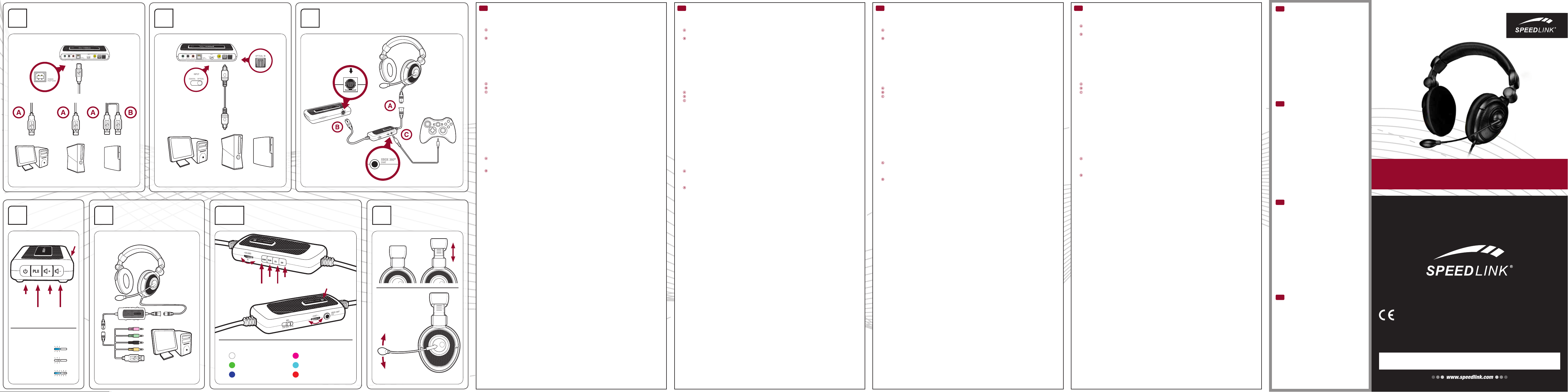
1 2 3
STATION POSITIONING STATION CONNECTION HEADSET CONNECTION
Optical
Audio
Chat &
Power
Cable
4
Chat &
Power
Cable
PC XBOX 360
DECODER
S TAT I O N
Chat &
®
Power
Cable
®
PS3
Power
Cable
®
PS3
PC WITH
ANALOG AUDIO
5
PC XBOX 360
Cable
6/7
®
PS3
®
VOLUME/MICROPHONE
LED
SUBWOOFERREAR
CENTERFRONT
Power
Volume
up
Pro
Logic II
Volume
down
LED
Stereo
Dolby Digital
®
Prologic II
Dolby
®
5.1
PC Analog
Audio Cable
LED indicator
Master volume
Channel volume 20%
Channel volume 40%
Channel volume 60%
Channel volume 80%
Channel volume 100%
Decoder Station
LED
Remote
8
XBOX 360® Chat Cable
CUSTOMISING
EN
Before you start, please note that Steps 1 to 4 explain how to connect the headset to games consoles and PCs with a
digital audio output. If you want to use a PC with analog audio outputs (3.5mm jacks), skip straight to Step 5 ‘PC with
analog audio’.
1. Positioning
Place the Decoder Station next to the games console/PC. Using the USB cable (CHAT & POWER
CABLE), connect the Decoder Station to the console/PC.
PS3®: In addition to the above step, plug the second end of the USB cable (PS3® POWER CABLE)
into another USB port.
2. Connecting the system
Set the INPUT switch on the Decoder Station to OPTICAL.
Use the Toslink
the optical input on the Decoder Station (OPTICAL IN).
®
PS3
Xbox 360
Alternatively, you can use a coaxial phono/RCA cable (not included) for the audio signal. For this purpose use
the phono input socket on the Decoder Station (COAX. IN) and set the switch to COAXIAL.
3. Connecting the headset
Connect the headset to the remote control (plug/socket with grey arrow marking).
Plug the remote control into the Decoder Station (black arrow marking).
Xbox 360®: Using the 2.5/3.5mm cable (XBOX 360® CHAT CABLE), connect the remote control to
the headset socket on the Xbox 360
Important: If the remote control is connected to the Xbox 360
the controller using a USB cable otherwise the remote control might get damaged.
Congratulations! You‘ve finished connecting up your MEDUSA NX and it‘s now ready to use. For information on
how to optionally use the additional outputs, see Step 10.
4. Using the Decoder Station
Power the games console/PC on. Switch the Decoder Station on by pressing the button with
the ‘Power‘ symbol; the left-hand LED will glow when in use.
Depending on the input signal, the Decoder Station outputs stereo sound (blue LED) or Dolby Digital
surround sound (white LED). In addition, you can use Dolby
5.1 surround sound. To do that, press the PLII button; the right-hand LED will then glow white. When using this
mode, please be aware that the surround sound eect depends on the type of audio being played.
Use the buttons with the speaker symbols to adjust the volume level. You can also fine-tune the surround
volume level using the remote control (see Step 6).
®
PS3
In the console‘s settings menu, set the optical digital output as the audio output device for gaming
audio (Sound Settings – Audio Output Settings). Select ‘USB PnP Sound Device‘ for chat output
and as the audio input device (Accessory Settings – Audio Device Settings).
If you‘d like to play audio simultaneously through the TV via HDMI® (such as by using an HDMI®
cable), enable ‘Audio Multi-Output‘ under the ‘Sound Settings‘ option.
Xbox 360
In the console‘s settings menu, enable digital audio out by selecting the ‘Dolby Digital
System – Audio). Select the headset for voice-chat output (Settings – Preferences – Voice – Voice Output).
PC with digital audio
The Decoder Station will be installed automatically and ready to use in a few seconds. It includes an additional
sound card which needs to be configured as the default device for recording (USB PnP Sound Device) – but not
for playback – in the operating system‘s sound settings menu.
5. PC with analog audio
Connect the headset to the remote control (plug/socket with grey arrow marking).
Using the analog audio cable (PC ANALOG AUDIO CABLE), connect the remote control to the PC: plug the
3.5mm jack plugs into the relevant jacks on the sound card and the USB connector into any free USB port.
Please be aware that the Decoder Station‘s additional outputs and the Dolby
unavailable in this configuration.
6. Volume adjustment
Use the VOLUME control to adjust the master volume. To mute the audio, press the control (the LED will flash
slowly); press it again to resume audio output. Adjust the volume levels of the individual channels using the
buttons: front speakers (FRONT), rear speakers (REAR), centre speaker (CEN) and the subwoofer (SUB). Press
one of the buttons and the volume control will adjust the volume level of the particular channel briefly. The
colour of the LED indicates the channel‘s volume level: from green (lowest volume level) to dark blue, pink,
light blue to red (maximum volume level). Following that, the remote control will switch back to default mode
(white LED); the control then adjusts the master volume again.
7. Microphone control and chat adjustment
Control the microphone using the MIC. switch on the remote control: ACTIVE activates it, ECHO lets you
additionally hear your own voice, and MUTE mutes the microphone.
®
PS3
the game sound.
8. Customising the fit
Before placing the headset on your head, make sure the volume level is set to its lowest level. Only raise the
volume once you‘re wearing the headset.
Adjust the headband for the perfect fit. For the best voice-chat quality, position the microphone 2-3cm away
from your mouth.
9. Transport
In addition to the microphone arm, you can also fold away the earcups and swivel them back a full 90°
for ease of transportation.
10. Additional outputs
The Decoder Station features additional outputs. The three analog outputs (5.1 ANALOG OUTPUT) are intended
for an additional 5.1 or stereo speaker system/set of headphones. The second Toslink
supplies a digital 5.1 audio signal such as for feeding an amplifier. You can adjust the volume level of additional
output devices using the Decoder Station. Any connected output device can be used at the same time a
®
cable (OPTICAL AUDIO CABLE) to connect the optical output on the console/PC soundcard to
: The output is on the back of the console (DIGITAL OUT).
®
: The output is on either the AV cable connector or the back of the console (usually marked S/PDIF).
®
controller.
®
controller, do not power or charge
®
®
Pro Logic II mode which transforms stereo into
5.1
®
®
5.1‘ option (Settings –
®
Pro Logic II function are
and Xbox 360®: Use the CHAT dial to adjust the volume level of the incoming voice chat independently of
®
output (OPTICAL OUT)
DE
Hinweis: Die Schritte 1 bis 4 erläutern den Anschluss an Spielkonsolen und PCs mit digitalem Audio-Ausgang.
Möchten Sie einen PC mit analogen Audio-Ausgängen (3,5-mm-Klinkenbuchsen) verwenden, dann beginnen Sie
bitte mit Schritt 5 unter „PC mit Analog-Audio“.
Aufstellung
1.
Stellen Sie die Decoder-Station neben der Spielkonsole/dem PC auf. Verbinden Sie die Decoder-Station über
das USB-Kabel („CHAT & POWER CABLE“) mit der Konsole/dem PC.
PS3®: Verbinden Sie zusätzlich das zweite Ende des USB-Kabels („PS3® POWER CABLE“) mit
einem weiteren USB-Anschluss.
Anschluss des Systems
2.
Stellen Sie den Eingangs-Schalter der Decoder-Station („INPUT“) auf „OPTICAL“.
Nutzen Sie das Toslink
Soundkarte mit dem optischen Eingang der Decoder-Station zu verbinden („OPTICAL IN“).
®
: Der Anschluss befindet sich an der Konsolenrückseite („DIGITAL OUT“).
PS3
®
: Der Anschluss befindet sich am Stecker des AV-Kabels oder rückseitig an der
Xbox 360
Konsole (meist „S/PDIF“).
Alternativ können Sie für das Audio-Signal ein koaxiales Cinch/RCA-Kabel verwenden (nicht enthalten).
Nutzen Sie dafür die Cinch/RCA-Eingangsbuchse der Decoder-Station („COAX. IN“), wählen Sie in diesem Fall
die Schalterposition „COAXIAL“.
Anschluss des Headsets
3.
Verbinden Sie das Headset mit der Kabelfernbedienung (Stecker/Buchse mit grauer Pfeilmarkierung).
Schließen Sie die Kabelfernbedienung an die Decoder-Station an (schwarze Pfeilmarkierung).
Xbox 360®: Verbinden Sie die Kabelfernbedienung über das 2,5/3,5-mm-Kabel („XBOX 360® CHAT CABLE“)
mit dem Headset-Anschluss des Xbox-360
Achtung: Ist die Fernbedienung mit dem Xbox-360
über ein USB-Kabel mit Energie zu versorgen oder aufzuladen. Andernfalls kann es zu Schäden an der
Fernbedienung kommen.
Die Verkabelung ist nun abgeschlossen und Ihr MEDUSA NX ist einsatzbereit. Informationen zur optionalen
Nutzung der weiteren Ausgänge erhalten Sie bei Schritt 10.
Bedienung der Decoder-Station
4.
SSchalten Sie die Spielkonsole/den PC ein. Aktivieren Sie die Decoder-Station über einen kurzen Druck auf die
Taste mit dem „Power“-Symbol; im Betrieb leuchtet die linke LED.
Die Decoder-Station gibt je nach Eingangssignal Stereoklang (blaue LED) oder Dolby-Digital
aus (weiße LED). Zusätzlich steht der Dolby
5.1-Raumklang aufwertet. Betätigen Sie dafür die „PLII“-Taste; die rechte LED beginnt weiß zu leuchten.
Beachten Sie bitte, dass der Klang in diesem Modus von der Art des Tonmaterials abhängt.
Nutzen Sie die Tasten mit den Lautsprechersymbolen zur Regelung der Wiedergabelautstärke. Eine detaillierte
Raumklang-Einstellung können Sie über die Fernbedienung vornehmen (siehe Schritt 6).
®
PS3
Stellen Sie im Menü der Konsole den optischen Digitalausgang als Audio-Ausgabegerät
für den Spieleton ein („Sound-Einstellungen“ – „Audio-Ausgangs-Einstellungen“). Wählen
Sie für die Chat-Wiedergabe sowie als Audio-Eingabegerät das Gerät „USB PnP Sound
Device“ („Peripheriegeräte-Einstellungen“ – „Audio-Gerät-Einstellungen“).
Wünschen Sie eine gleichzeitige Tonwiedergabe über den Fernseher (etwa per HDMI®-Kabel),
aktivieren Sie in den „Sound-Einstellungen“ die Option „Audio-Mehrfachausgang“.
®
Xbox 360
Aktivieren Sie im Menü der Konsole den digitalen Audio-Ausgang mit der Option „Dolby Digital
(„Einstellungen“ – „System“ – „Audio“). Wählen Sie das Headset für die Stimmwiedergabe im Voice-Chat aus
(„Einstellungen“ – „Voreinstellungen“ – „Sprache“ – „Sprachausgabe“).
PC mit Digital-Audio
Die Decoder-Station wird automatisch installiert und ist nach wenigen Sekunden einsatzbereit. Sie enthält eine
zusätzliche Soundkarte, welche in den Sound-Einstellungen des Betriebssystems als Standardgerät für die
Aufnahme gewählt sein muss („USB PnP Sound Device“) – nicht jedoch für die Wiedergabe.
5. PC mit Analog-Audio
Verbinden Sie das Headset mit der Kabelfernbedienung (Stecker/Buchse mit grauer Pfeilmarkierung).
Verbinden Sie die Fernbedienung über das analoge Audio-Kabel („PC ANALOG AUDIO CABLE“) mit dem PC:
Stecken Sie die 3,5-mm-Klinkenstecker in die entsprechenden Buchsen der Soundkarte sowie den USBStecker an eine freie USB-Schnittstelle.
Bitte beachten Sie, dass bei dieser Konfiguration die zusätzlichen Ausgänge sowie die Dolby
Funktion der Decoder-Station nicht zur Verfügung stehen.
Lautstärkeregulierung
6.
Mit dem „VOLUME“-Regler der Fernbedienung stellen Sie die Gesamt-Wiedergabelautstärke ein. Ein Druck auf
den Regler schaltet die Wiedergabe stumm (LED blinkt langsam), ein weiterer Druck reaktiviert sie.
Mit den Tasten der Fernbedienung regulieren Sie die Lautstärke der einzelnen Kanäle: vordere Lautsprecher
(„FRONT“), hintere Lautsprecher („REAR“), Center-Lautsprecher („CEN“) sowie Subwoofer („SUB“). Betätigen
Sie eine der Tasten, kontrolliert der Lautstärkeregler kurzzeitig den jeweiligen Kanal. Die Farbe der LED gibt
die Lautstärke des Kanals an: von Grün (niedrigste Lautstärke) über Dunkelblau, Rosa und Hellblau bis Rot
(höchste Lautstärke). Anschließend wechselt die Fernbedienung zurück in den Standardmodus (weiße LED);
der Regler kontrolliert nun wieder die Gesamt-Wiedergabelautstärke.
Mikrofon- und Chat-Regulierung
7.
Mit dem „MIC.“-Schiebeschalter der Fernbedienung regulieren Sie das Mikrofon: „ACTIVE“ aktiviert
es, mit „ECHO“ hören Sie zusätzlich Ihre eigene Stimme, „MUTE“ schaltet das Mikrofon stumm.
®
und Xbox 360®: Nutzen Sie den „CHAT“-Drehregler, um die Lautstärke des eingehenden
PS3
Voice-Chats unabhängig vom Spiele-Sound zu regeln.
Anpassung
8.
Achten Sie vor dem Aufsetzen des Headsets darauf, dass die Lautstärke auf den Minimalwert gestellt ist, und
erhöhen Sie sie erst anschließend. Mit dem variablen Haltebügel passen Sie das Headset an Ihre Kopfgröße
an. Für beste Verständigung führen Sie das Mikrofon etwa 2 bis 3 cm vor den Mund.
Transport
9.
Für den einfachen Transport können Sie – neben dem Mikrofonarm – auch die Ohrmuscheln einklappen und
um 90° nach hinten drehen.
Zusätzliche Anschlussmöglichkeiten
10.
Die Decoder-Station bietet weitere Ausgänge: Die drei analogen Ausgänge („5.1 ANALOG OUTPUT“) eignen sich
für einen zusätzlichen 5.1- oder Stereo-Lautsprecher/-Kopfhörer. Die zweite Toslink
gibt das digitale 5.1-Tonsignal weiter, etwa an einen Verstärker. Die Lautstärke zusätzlicher Ausgangsgeräte
regulieren Sie über die Decoder-Station.Alle angeschlossenen Ausgangsgeräte können gleichzeit mit dem
MEDUSA NX genutzt werden, ein Umstecken ist nicht nötig.
®
-Kabel („OPTICAL AUDIO CABLE“), um den optischen Ausgang der Konsole/PC-
®
-Controllers.
®
-Controller verbunden, sehen Sie bitte davon ab, diesen
®
®
-Prologic-II-Modus zur Verfügung, der Stereosignale zu
-5.1-Klang
®
5.1“
®
-Prologic-II-
®
-Buchse („OPTICAL OUT“)
FR
Remarque : les étapes 1 à 4 expliquent comment raccorder le combiné casque-micro à une console de jeu ou un
ordinateur avec sortie audio numérique. Si vous souhaitez le raccorder à un ordinateur avec des sorties audio
analogiques (prises jack 3,5 mm), passez directement à l‘étape 5 « PC avec sortie audio analogique ».
Installation
1.
Placez le décodeur à côté de la console de jeu/l‘ordinateur. Reliez le décodeur à la console/à l‘ordinateur à
l‘aide du câble USB (« CHAT & POWER CABLE »).
PS3® : reliez de plus la deuxième extrémité du câble USB (« PS3® POWER CABLE ») à une autre prise USB.
Raccordement du système
2.
Amenez sur « OPTICAL » le commutateur de sélection de l'entrée situé sur le décodeur (« INPUT »).
Utilisez le câble Toslink
de l'ordinateur à l'entrée optique du décodeur (« OPTICAL IN »).
®
: la prise se trouve au dos de la console (« DIGITAL OUT »).
PS3
®
: la prise se trouve sur le câble AV ou au dos de la console (elle porte généralement la
Xbox 360
mention « S/PDIF »).
Vous pouvez également utiliser un câble cinch/RCA coaxial (non fourni) pour le signal audio ; dans ce cas,
raccordez-le à l'entrée cinch/RCA sur le décodeur (« COAX. IN ») et réglez le commutateur de sélection
sur « COAXIAL ».
Raccordement du combiné casque-micro
3.
Reliez le combiné casque-micro à la télécommande filaire (fiche/prise avec flèche grise).
Reliez la télécommande filaire au décodeur (flèche noire).
®
Xbox 360
câble 2,5/3,5 mm (« XBOX 360
Attention : si la télécommande est reliée au contrôleur Xbox 360
la recharge ou l‘alimentation électrique du contrôleur. Cela pourrait endommager la télécommande.
Le câblage est désormais terminé et votre combiné casque-micro MEDUSA NX est prêt à l‘emploi. Vous
trouverez de plus amples informations sur l‘utilisation (facultative) des autres sorties au point 10.
Utilisation du décodeur
4.
Allumez la console/l‘ordinateur. Activez le décodeur en appuyant sur la touche avec le symbole
« Power » ; le voyant de gauche s‘allume lorsque le décodeur est en marche. Selon le signal d‘entrée, le
décodeur délivre un son stéréo (voyant bleu) ou Dolby Digital
mode Dolby
sur la touche « PLII » ; le voyant blanc de droite s‘allume. À noter que le son surround délivré dans ce mode
dépend du type de source audio. Utilisez les touches avec des symboles de haut-parleurs pour régler le
volume de la lecture. Vous pouvez également ajuster précisément le volume à l‘aide de la télécommande
(voir étape 6).
PS3
pour le son des jeux (« Paramètres son » – « Paramètres de sortie audio »). Sélectionnez le périphérique «
USB PnP Sound Device » pour les chats et comme périphérique d‘entrée audio (« Paramètres accessoires
» – « Paramètres périphériques audio »).
« Sortie audio multiple » dans les « Paramètres son ».
Xbox 360
Activez dans le menu de la console la sortie audio numérique avec l‘option « Dolby Digital
» – « Système » – « Audio »). Sélectionnez le combiné casque-micro pour le rendu de la voix lors des chats
vocaux (« Paramètres » – « Préférences » – « Voix » – « Sortie voix »).
Ordinateur avec sortie audio numérique
Le décodeur est installé automatiquement et prêt à l‘emploi en quelques secondes seulement. Il comprend
une carte son supplémentaire (« USB PnP Sound Device ») que vous devez sélectionner comme périphérique
par défaut pour l‘enregistrement dans les paramètres audio du système d‘exploitation – ce réglage ne
concerne toutefois que l‘enregistrement et non la lecture.
5. Ordinateur avec sortie audio analogique
Reliez le combiné casque-micro à la télécommande filaire (fiche/prise avec flèche grise). Reliez la
télécommande à l‘ordinateur à l‘aide du câble audio analogique (« PC ANALOG AUDIO CABLE ») : insérez les
connecteurs jack 3,5 mm dans les prises correspondantes de la carte son et reliez la fiche USB à une prise
USB libre.Nous attirons votre attention sur le fait que les sorties supplémentaires et la fonction Dolby
II du décodeur ne sont pas disponibles dans cette configuration.
Réglage du volume
6.
Le bouton « VOLUME » de la télécommande vous permet d‘ajuster le volume général. Appuyez sur le bouton
pour couper le son (le voyant se met alors à clignoter lentement) ; pour rétablir le son, appuyez à nouveau
sur le bouton. Vous pouvez régler le son des diérents canaux à l‘aide des touches de la télécommande :
haut-parleurs avant (« FRONT »), haut-parleurs arrière (« REAR »), haut-parleur central (« CEN ») et caisson
de basses (« SUB »). Lorsque vous appuyez sur l‘une de ces touches, le bouton de réglage du volume contrôle
momentanément le canal en question. La couleur du voyant indique le volume du canal : vert correspond au
volume minimal, puis le voyant passe au bleu foncé, au rose et au bleu clair jusqu‘au rouge qui correspond au
volume maximal. La télécommande revient ensuite au mode par défaut (voyant blanc) ; le bouton de réglage
contrôle alors à nouveau le volume général.
Réglage du microphone et des chats
7.
L‘interrupteur coulissant « MIC. » sur la télécommande vous permet de régler le microphone : amenez-le sur
« ACTIVE » pour activer le microphone, sur « ECHO » pour entendre en plus votre propre voix et sur « MUTE »
pour couper le son du microphone.
PS3
indépendamment du son du jeu.
Ajustements
8.
Avant d‘enfiler le combiné casque-micro, vérifiez que la commande du volume est réglée sur le minimum, et
augmentez le volume toujours progressivement. L‘arceau réglable vous permet d‘adapter le combiné casquemicro à la taille de votre tête. Placez le microphone 2 à 3 cm devant votre bouche pour une compréhension
optimale.
Transport
9.
En déplacement, vous pouvez replier à la fois la tige du microphone et les écouteurs en les rabattant de 90°
vers l'arrière.
Possibilités de branchements supplémentaires
10.
Le décodeur possède d‘autres sorties : les trois sorties analogiques (« 5.1 ANALOG OUTPUT ») permettent
de raccorder un haut-parleur/casque supplémentaire 5.1 ou stéréo. La deuxième prise Toslink
OUT ») transmet le signal audio 5.1 numérique, par exemple à un amplificateur. Le volume des appareils
supplémentaires raccordés à ces sorties se contrôle directement sur le décodeur.Tous les périphériques
de sortie raccordés peuvent être utilisés parallèlement au combiné casque-micro MEDUSA NX sans avoir à
modifier les branchements.
: reliez la télécommande filaire à la prise pour micro-casque du contrôleur Xbox 360® à l‘aide du
®
®
Sélectionnez dans le menu de la console la sortie optique numérique comme périphérique de sortie audio
Pour une sortie simultanée du son sur le téléviseur (par exemple grâce à une liaison HDMI®), activez l‘option
®
®
et Xbox 360® : utilisez le bouton pivotant « CHAT » pour ajuster le volume des chats vocaux entrants
®
(« OPTICAL AUDIO CABLE ») pour relier la sortie optique de la console/de la carte son
®
CHAT CABLE »).
Prologic II qui confère aux signaux stéréo un relief acoustique 5.1 surround. Pour cela, appuyez
®
, veillez à ne pas utiliser de câble USB pour
®
5.1 (voyant blanc). Vous disposez en outre d‘un
®
5.1 » (« Paramètres
®
Prologic
®
(« OPTICAL
NL
Tip: De stappen 1 tot 4 geven uitleg voor het aansluiten van gamesconsoles en pc‘s met een digitale audio-uitgang.
Als u een pc hebt met analoge audio-uitgangen (3,5mm-jackpluggen), begint u bij stap 5 "Pc met analoge audio".
1. Opstelling
Zet de decoder naast de gamesconsole/pc. Sluit de decoder met behulp van de USB-kabel („CHAT & POWER
CABLE“) aan op de console/pc.
PS3®: Sluit bovendien het andere uiteinde van de USB-kabel („PS3® POWER CABLE“) aan met een tweede
USB-aansluiting.
2. Aansluiten van het systeem
Zet de ingangsschakelaar van de decoder ("INPUT") in de stand "OPTICAL".
Gebruik de Toslink
console/pc te verbinden met de optische ingang van de decoder („OPTICAL IN“).
®
: De aansluiting bevindt zich op de achterkant van de console ("DIGITAL OUT").
PS3
Xbox 360
(meestal "S/PDIF").
U kunt voor het audiosignaal ook een coax-kabel (jack/tulp) gebruiken (niet meegeleverd); gebruik daarvoor de
tulpingang van de decoder ("COAX. IN“), zet de schakelaar in de stand "COAXIAL".
3. Aansluiten van de headset
Sluit de headset aan op de kabel-regeleenheid (stekker en contact gemarkeerd met een grijze pijl).
Sluit de regeleenheid aan op de decoder (markering met zwarte pijl).
Xbox 360®: Sluit de kabel-regeleenheid met behulp van de 2,5/3,5mm-kabel („XBOX 360® CHAT CABLE“) aan
op de headsetaansluiting van de Xbox-360
Waarschuwing: als de regeleenheid op de Xbox-360
op te laden met behulp van een USB-kabel. Dat kan namelijk de regeleenheid beschadigen.
De bekabeling is daarmee voltooid; de MEDUSA NX is nu gereed voor gebruik. Bij stap 10 staat meer
informatie over een optimaal gebruik van de overige uitgangen.
4. Bediening van de decoder
Schakel de gamesconsole/pc in. Schakel de decoder in door op de knop met het „Power“-pictogram te
drukken; als de decoder is ingeschakeld, brandt de linker LED.
De decoder levert afhankelijk van het ingangssignaal stereogeluid (blauwe LED) of Dolby-Digital
geluid (witte LED). Bovendien kunt u gebruikmaken van de Dolby
van stereogeluid in 5.1-geluid. Druk daartoe op de knop „PLII“; de rechter LED gaat wit branden. Houd er
rekening mee dat het ruimtelijke eect in deze modus afhankelijk is van het soort geluidsmateriaal. Regel het
weergavevolume met de knoppen met een luidsprekerpictogram. Met de regeleenheid in de kabel kunt u het
volume fijn afstemmen (zie stap 6).
®
PS3
Stel in het menu van de console de optische digitale uitgang in als audio-uitvoerapparaat voor het
gamesgeluid („Geluidsinstellingen“ – „Audio-ingangsinstellingen“). Kies voor de chatweergave en het
audio-invoerapparaat het apparaat „USB PnP Sound Device“ („Randapparatuur-instellingen“ –
„Audioapparaat-instellingen“).
Activeer bij de „Geluidsinstellingen“ de optie „Audio-Multi-output“ als u tegelijkertijd ook geluidsweergave
wenst via de tv bijvoorbeeld met een HDMI
Xbox 360
Stel in het menu van de console de digitale audio-uitgang in met de optie „Dolby Digital
– „Systeem“ – „Audio“). Kies de headset voor spraakweergave bij Voice-chat („Instellingen“ – „Voorkeuren“ –
„Spraak“ – „Spraakweergave“).
Pc met digitale audio
De decoder wordt automatisch geïnstalleerd en is na een paar seconden gereed voor gebruik. De decoder heeft
een extra geluidskaart, die bij de geluidsinstellingen van het besturingssysteem moet worden geselecteerd als
standaardapparaat voor opname („USB PnP Sound Device“) – maar niet voor de weergave.
5. Pc met analoge audio
Sluit de headset aan op de kabel-regeleenheid (stekker en contact gemarkeerd met een grijze pijl). Sluit de
regeleenheid met de analoge audiokabel („PC ANALOG AUDIO CABLE“) aan op de pc: Steek de 3,5mm-jackplug
in de desbetreende aansluiting van de geluidskaart, en de USB-stekker in een vrije USB-poort.
Houd er rekening mee dat bij deze configuratie de extra uitgangen en de functie Dolby
decoder niet beschikbaar zijn.
6. Volumeregeling
U regelt het totale weergavevolume met de knop „VOLUME“ op de regeleenheid in de kabel. Als u op de knop
drukt, wordt de weergave van geluid uitgeschakeld (de LED knippert langzaam); als u opnieuw op de knop
drukt, wordt de geluidsweergave weer ingeschakeld.
Met de knoppen op de regeleenheid stelt u het volume van de afzonderlijke kanalen in: voorste luidspreker
(„FRONT“), achterste luidspreker („REAR“), middelste luidspreker („CEN“) en subwoofer („SUB“). Als u een knop
activeert, neemt de volumeregeling gedurende korte tijd de aansturing van het desbetreende kanaal over. De
kleur van de LED geeft het volume van het kanaal aan: van groen (gering volume) via donkerblauw, roze en fel
blauw naar rood (hoog volume). Daarna wordt de standaardmodus van de regeleenheid weer geactiveerd (witte
LED); de regeleenheid stuurt dan weer het gezamenlijke volume aan.
7. Regeling volume microfoon en chatten
U regelt de microfoon met de schuifregelaar „MIC.“ op de regeleenheid: met „ACTIVE“ schakelt u de microfoon
in, met „ECHO“ hoort u bovendien uw eigen stem terug, met „MUTE“ schakelt u de microfoon uit.
®
en Xbox 360®: Regel het volume van het binnenkomende geluid van de voice-chat onafhankelijk van de
PS3
gamesgeluiden met de knop „CHAT“.
8. Aanpassen
Stel het volume van de geluidsweergave in op laag voordat u de headset opzet, en verhoog daarna
pas het volume.
Met de instelbare beugel past u de headset aan de vorm van uw hoofd aan. Als u de microfoon ongeveer 2 tot 3
centimeter voor uw mond houdt, bent u het beste te verstaan.
9. Vervoer
U neemt de headset gemakkelijk mee als u de microfoonarm en de oorschelpen naar binnen klapt en 90° naar
achteren draait.
10. Extra aansluitmogelijkheden
De decoder heeft nog meer uitgangen: De drie analoge uitgangen („5.1 ANALOG OUTPUT“) zijn geschikt voor
een extra 5.1- of stereoluidspreker/-koptelefoon. De tweede Toslink
5.1-geluidssignaal door, bijvoorbeeld aan een versterker. Het volume van de extra uitvoerapparaten regelt u
met de decoder. Alle aangesloten uitvoerapparaten kunnen gelijktijdig met de MEDUSA NX worden gebruikt,
verwisselen van aansluitingen is niet nodig.
®
-kabel („OPTICAL AUDIO CABLE“) om de optische uitgang van de geluidskaart van de
®
: De aansluiting bevindt zich op de stekker van de AV-kabel of op de achterkant van de console
®
-controller.
®
-controller is aangesloten, dient u die niet te voeden of
®
®
-Prologic-II-modus voor het omzetten
®
®
-kabel).
®
®
-bus („OPTICAL OUT“) geeft het digitale
-5.1-
®
5.1“ („Instellingen“
-Prologic-II van de
EN
Intended use
This product is only intended for audio playback and recording
on a PC or PS3
only. Jöllenbeck GmbH accepts no liability whatsoever for
any injuries or damages caused due to careless, improper or
incorrect use of the product or use of the product for purposes
not recommended by the manufacturer.
Avoiding hearing damage
PLEASE NOTE: The use of ear or headphones as well as
listening to audio for extended periods at loud volume levels
may cause permanent hearing damage, so check the volume
level that has been set on the volume control each time before
using the product, and avoid listening to audio at a high
volume level.
Conformity notice
Operation of the device (the devices) may be affected by
strong static, electrical or high-frequency elds (radio
installations, mobile telephones, microwaves, electrostatic
discharges). If this occurs, try increasing the distance from
the devices causing the interference.
Technical support
Having technical problems with this product? Get in touch
with our Support team – the quickest way is via our website:
www.speedlink.com.
®
/Xbox 360®, and is designed for indoor use
DE
Bestimmungsgemäßer Gebrauch
Dieses Produkt ist nur für die Tonwiedergabe und -aufnahme
am PC oder an der PS3
in geschlossenen Räumen geeignet. Die Jöllenbeck GmbH
übernimmt keine Haftung für Schäden an Personen, Tieren
oder Sachen aufgrund von unachtsamer, unsachgemäßer,
falscher oder nicht dem vom Hersteller angegebenen Zweck
entsprechender Verwendung des Produkts.
Vermeidung von Hörschäden
ACHTUNG: Die Benutzung von Ohr- oder Kopfhörern
sowie langes Hören hoher Lautstärken kann zu dauerhaften
Hörschäden führen. Prüfen Sie vor jeder Verwendung die
eingestellte Lautstärke und vermeiden Sie zu hohe Pegel.
Konformitätshinweis
Unter Einwirkung von starken statischen, elektrischen
oder hochfrequenten Feldern (Funkanlagen,
Mobiltelefonen, Mikrowellen-Entladungen) kann es zu
Funktionsbeeinträchtigungen des Gerätes (der Geräte)
kommen. Versuchen Sie in diesem Fall, die Distanz zu den
störenden Geräten zu vergrößern.
Technischer Support
Bei technischen Schwierigkeiten mit diesem Produkt wenden
Sie sich bitte an unseren Support, den Sie am schnellsten
über unsere Webseite www.speedlink.com erreichen.
®
/Xbox 360® und die Verwendung
FR
Utilisation conforme
Ce produit est uniquement destiné à la lecture et à la saisie
audio sur PC ou sur PS3
La société Jöllenbeck GmbH décline toute responsabilité en
cas de dommages sur des personnes, des animaux ou des
biens dus à une utilisation du produit inconsidérée, incorrecte,
erronée ou contraire aux instructions données par le fabricant.
Lésions auditives
ATTENTION : l‘utilisation d‘écouteurs et d‘oreillettes et
l‘écoute prolongée à haut volume peuvent entraîner des
lésions auditives durables. Vériez le réglage du volume
avant chaque utilisation et évitez les volumes trop élevés.
Indication de conformité
La présence de champs statiques, électriques ou à
haute fréquence intenses (installations radio, téléphones
mobiles, décharges de micro-ondes) peut perturber le bon
fonctionnement de l‘appareil (ou des appareils). Dans ce cas,
essayez d‘éloigner les appareils à l‘origine des perturbations.
Assistance technique
En cas de difcultés techniques concernant ce produit, veuillez
vous adresser à notre service d‘assistance technique. Le
moyen le plus rapide consiste à le contacter par le biais de
notre site Web www.speedlink.com.
®
/Xbox 360® dans des locaux fermés.
NL
Gebruik conform de doelstellingen
Dit product is uitsluitend bedoeld voor geluidsweergave en
-opname via pc of PS3
Jöllenbeck GmbH is niet aansprakelijk voor schade aan
personen, dieren of zaken als gevolg van ondoordacht,
ondeskundig, onjuist gebruik van het product of gebruik dat
niet overeenstemming is met het door de fabrikant aangegeven
doel van het product.
Voorkomen van gehoorschade
WAARSCHUWING: gebruik van oordopjes of hoofdtelefoon
en langdurig luisteren naar luide geluiden kan tot blijvende
gehoorschade leiden. Controleer steeds voor gebruik het
ingestelde volume en vermijd te hoge piekbelastingen.
Opmerking over de conformiteit
Velden met een sterke statische, elektrische of hoogfrequente
lading (radiotoestellen, draadloze telefoons, ontladingen van
microgolven) kunnen van invloed zijn op de werking van het
apparaat (de apparaten). Probeer in dat geval de afstand tot
de storende apparaten te vergroten.
Technische ondersteuning
Neem bij technische problemen met dit product contact op met
onze ondersteuning; u kunt hen het snelste bereiken via onze
website www.speedlink.com.
®
/Xbox 360® bij gebruik binnenshuis.
SL-4477-BK // Vers. 1.0
EN / DE / FR / NL / E S / IT / TR / RU
MEDUSA NX
5.1 SURROUND CONSOLE GAMING HEADSET
Quick Install Guide
SL-4477-BK
© 2012 Jölle nbeck GmbH. Al l rights res erved. SPE EDLINK®, the SPEEDLINK® word mark and the SPEEDLINK® swoosh a re registere d
tradem arks of Jölle nbeck GmbH. Xbox 360, Windows, Windows XP, Windows Vista and Windows 7 are either trademarks or registered trademarks of
Microsoft Corporation in the United States and/or other countries. PlayStation and PS3 are registered trademarks of Sony Computer Entertainment Inc.
Dolby, Dolby Digital and the Dolby logos are registered trademarks of Dolby Laboratories Licensing Corp. Toslink is a registered trademark of Toshiba
Corp. HDMI is a registered trademark of HDMI Licensing LLC. All other tr ademarks are t he propert y of their resp ective owne rs. Jöllenb eck GmbH
shall not b e made liable fo r any errors th at may appear in th is manual. Info rmation cont ained herein is s ubject to cha nge without pr ior notice.
JÖLLE NBECK GmbH, Kr euzberg 2, 274 04 Weertz en, GERMAN Y
Having technical problems with this product? Get in touch with our Support team – the quickest way is via our
Technical support
website: www.speedlink.com.
Page 2
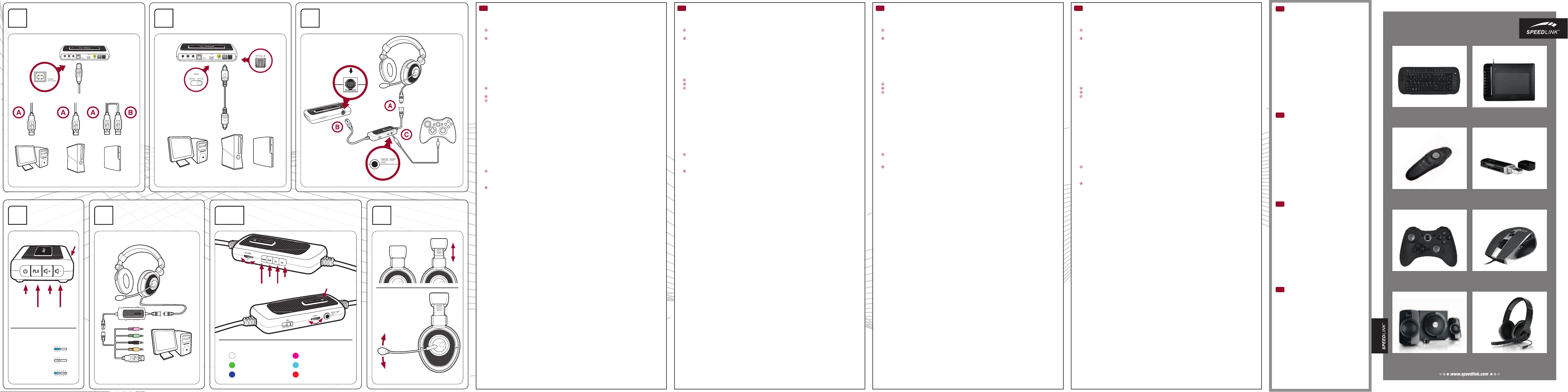
1 2 3
STATION POSITIONING STATION CONNECTION HEADSET CONNECTION
Optical
Audio
Chat &
Power
Cable
4
Chat &
Power
Cable
PC XBOX 360
DECODER
S TAT I O N
Chat &
®
Power
Cable
®
PS3
Power
Cable
®
PS3
PC WITH
ANALOG AUDIO
5
PC XBOX 360
Cable
6/7
®
PS3
®
VOLUME/MICROPHONE
LED
SUBWOOFERREAR
CENTERFRONT
Power
Volume
up
Pro
Logic II
Volume
down
LED
Stereo
Dolby Digital
®
Prologic II
Dolby
®
5.1
PC Analog
Audio Cable
LED indicator
Master volume
Channel volume 20%
Channel volume 40%
Channel volume 60%
Channel volume 80%
Channel volume 100%
Decoder Station
LED
Remote
8
XBOX 360® Chat Cable
CUSTOMISING
ES
Observación: Los pasos 1 a 4 explican cómo conectarlo a consolas gaming y PCs con salida digital de audio. Si
quieres utilizarlo con un PC que lleve salidas de audio analógicas (jack de 3,5 mm), entonces empieza a leer a
partir del paso 5 en "PC con audio analógico".
Disposición
1.
Coloca la Decoder Station junto a la consola de videojuegos/PC. Conéctala a la consola/PC a través del cable
USB („CHAT & POWER CABLE“).
PS3®: Por otro lado conecta el otro extremo del cable USB („PS3® POWER CABLE“) con otra conexión USB.
Conectividad del sistema
2.
El conector de entrada de la Decoder Station lo pones en "OPTICAL" ("INPUT").
Utiliza el cable Toslink
sonido PC con la entrada óptica de la Decoder Station ("OPTICAL IN").
®
: La conexión se encuentra en la parte trasera de la consola ("DIGITAL OUT").
PS3
®
: La conexión se encuentra en el conector del cable AV o en la parte trasera de la consola
Xbox 360
(suele ser "S/PDIF").
De manera alternativa puedes utilizar un cable coaxial Cinch/RCA para la señal de audio (no viene incluido),
emplea para ello el conector de entrada Cinch/RCA de la Decoder Station ("COAX. IN"), selecciona en este caso
la posición "COAXIAL".
Conexión del headset
3.
Conecta el headset al mando remoto del cable (conector macho/conector hembra marcado con una
flecha en gris).
Conecta el mando remoto del cable a la Decoder Station (marcado con flecha en negro).
Xbox 360®: Conecta el mando a distancia del cable utilizando para el ello el cable de 2,5/3,5 mm („XBOX 360®
CHAT CABLE“) con el conector del headset del controller de la Xbox 360
¡Atención! Cuando esté conectado el mando a distancia con el controller de la Xbox 360
energía, cargar o alimentar, con el cable USB. De lo contrario podrías dañar seriamente el
mando a distancia.
El esquema de cableado ha concluido y tu MEDUSA NX está listo para funcionar. Obtendrás información para
una utilización optimizada de las demás salidas en el paso 10.
Manejo de la Decoder Station
4.
Inicia la consola de videojuegos/el PC. Activa la Decoder Station pulsando el icono „Power“; al activarse se
enciende el LED izquierdo.
La Decoder Station emite sonido en estéreo (LED azul) o Dolby-Digital
señal de entrada. Dispones además del modo Dolby
sonido espacial 5.1. Para ello basta con pulsar el botón „PLII“; el LED se ilumina en blanco. Ten muy en cuenta
que el sonido espacial en esta modalidad depende en gran parte del material sonoro existente.
Utiliza los botones con iconos de altavoces para regular el volumen de la reproducción. Una regulación
específica del volumen podrás llevarla a cabo en el mando a distancia (ver paso 6).
®
PS3
En el menú de la consola selecciona la salida digital óptica como dispositivo de salida audio para el sonido
de los juegos („Configuración de sonido“ – „Configuración salida de audio“). Selecciona para reproducción de
chat y como dispositivo de entrada de audio „USB PnP Sound Device“ („Configuración dispositivos
periféricos“ – „Configuración dispositivos de audio“).
Si quieres que se oiga al mismo tiempo el sonido en la televisión (utilizando p. ej. cable HDMI®), activa en
„Configuración de sonido“ la opción „Salida múltiple de audio“.
®
Xbox 360
Activa la salida digital de audio en el menú de la consola con la opción „Dolby Digital
– „Sistema“ – „Audio“). Selecciona el headset para la reproducción de voz en Voice Chat („Configuración“ –
„Preconfiguraciones“ – „Voz“ – „Salida voz“).
PC con Digital-Audio
La Decoder Station se instala automáticamente y está lista para funcionar transcurridos pocos segundos. Lleva
montada una tarjeta de sonido adicional que tendrá que ser seleccionada en la configuración de ajustes de
sonido del sistema operativo como dispositivo estándar para grabación („USB PnP Sound Device“) – pero no
para reproducción.
5. PC con audio analógico
Conecta el headset al mando remoto del cable (conector macho/conector hembra marcado con
una flecha en gris).
Conecta el mando a distancia con el PC mediante el cable analógico de Audio („PC ANALOG AUDIO CABLE“): El
jack de 3,5 mm lo enchufas en el conector hembra correspondiente de la tarjera de sonido y el conector USB a
un puerto USB que esté libre.
Ten en cuenta que en esta configuración no dispones de salidas adicionales ni de la función Dolby
de la Decoder Station.
Regulación del volumen
6.
Mediante el regulador „VOLUME“ del mando a distancia ajustas, como ello indica, el volumen total de
reproducción. Pulsando este regulador se silencia la reproducción (LED parpadea despacio); si lo vuelves
a pulsar lo reactivas. Con los botones del mando a distancia regulas el volumen de los diferentes canales:
altavoz frontal („FRONT“), altavoz posterior („REAR“), altavoz del centro („CEN“) y subwoofer („SUB“). Pulsando
uno de los botones, se controla brevemente el regulador de volumen de cada uno de los canales. El color
del LED indica el volumen del canal: va de verde (volumen más bajo) a azul oscuro, rosa y azul claro a rojo
(volumen más alto). A continuación el mando a distancia vuelve al modo estándar (LED blanco); el regulador
controla de nuevo el volumen total de la reproducción.
Regulación del chat y del micrófono
7.
Con el interruptor de corredera „MIC“ del mando regulas el micrófono: „ACTIVE“ lo activa, „ECHO“ permite oír tu
propia voz al mismo tiempo, „MUTE“ silencia el micrófono.
®
y Xbox 360®: utiliza el regulador giratorio „CHAT“ para el volumen de la voz entrante del chat con
PS3
independencia del sonido de los juegos.
Adaptación
8.
Al colocarte el headset ten cuidado para que el volumen se encuentre al mínimo y vete luego subiéndolo según
te parezca. Con la diadema variable adaptas este dispositivo al tamaño de tu cabeza. El micrófono mantenlo a
un distancia de 2 a 3cm de la boca para que la intercomprensión sea óptima.
Transporte
9.
Para simplificar el transporte puedes plegar hacia atrás el brazo del micrófono 90° e igualmente
los cascos auriculares.
Otras opciones de conexión
10.
La Decoder Station tiene otras salidas más: las tres salidas analógicas („5.1 ANALOG OUTPUT“) sirven
igualmente para conectar otro 5.1 o altavoces/auriculares estéreo supletorios. El segundo conector Toslink
(„OPTICAL OUT“) transfiere la señal digital de audio 5.1, p. ej. a un amplificador. El volumen de dispositivos de
salida adicionales se regula desde la Decoder Station.Todos los dispositivos de salida conectados se pueden
utilizar simultáneamente con el MEDUSA NX, no se precisa en absoluto cambiar las clavijas.
®
("OPTICAL AUDIO CABLE") para conectar la salida óptica de la consola/tarjeta de
®
.
®
®
-Prologic-II, que amplía las señales estereofónicas a
-5.1 (LED blanco), dependiendo de la
®
, no intentes darle
®
5.1“ („Configuración“
®
-Prologic-II
IT
Nota bene: i punti da 1 a 4 spiegano il collegamento della console giochi a PC con uscita audio digitale. Se si
desidera utilizzare un PC con uscite audio analogiche (prese jack da 3,5 mm), iniziare dal punto 5 sotto "PC con
audio analogico".
Collocazione
1.
Posizionare il decoder aanco alla console giochi/al PC. Collegare il decoder tramite il cavo USB
(„CHAT & POWER CABLE“) alla console/al PC.
PS3®: collegare l‘altra estremità del cavo USB („PS3® POWER CABLE“) a un‘altra porta USB.
Collegamento del sistema
2.
Impostare l'interruttore d'ingresso del decoder ("INPUT") su "OPTICAL".
Usare il cavo Toslink
all'ingresso ottico del decoder ("OPTICAL IN").
®
: la presa si trova sul retro della console ("DIGITAL OUT").
PS3
®
Xbox 360
In alternativa può essere utilizzato un cavo Cinch/RCA coassiale (non compreso) per il segnale audio, utilizzare
la presa di ingresso Cinch del Decoder ("COAX. IN").
Collegamento dell‘headset
3.
Collegare l‘headset al telecomando a filo (connettore/presa con freccia grigia).
Collegare il telecomando a filo al decoder (freccia nera).
Xbox 360®: Collegare il telecomando a filo tramite il cavo 2,5/3,5mm („XBOX 360® CHAT CABLE“) alla presa
dell‘headset sul controller Xbox-360
Attenzione: se il telecomando è collegato al controller dell‘Xbox-360
cavo USB per evitare danni al telecomando.
Il cablaggio è terminato e l‘headset MEDUSA NX è pronto per l‘uso. Per informazioni sull‘uso opzionale di altre
uscite consultare il punto 10.
Uso del decoder
4.
Accendere la console giochi/il PC. Azionare il tasto con il simbolo „Power“ per attivare il decoder; quando è in
funzione è acceso il LED sinistro.
Il decoder riproduce audio stereo (LED blu) o Dolby Digital
Inoltre è disponibile la modalità Dolby
Azionare il tasto „PLII“; il LED destro si accende. Si precisa che il suono stereofonico in questa modalità
dipende dal tipo di materiale audio.
Utilizzare i tasti con i simboli degli altoparlanti per regolare il volume della riproduzione audio. Una regolazione
dettagliata del volume può essere eettuata tramite il telecomando (vedi punto 6).
®
PS3
Impostare nel menu della console l‘uscita digitale ottica come dispositivo di uscita audio per l‘audio dei
giochi („Impostazioni dell‘audio“ – „Impostazioni di uscita audio“). Selezionare per la riproduzione chat e
come dispositivo di ingresso audio il dispositivo „USB PnP Sound Device“ („Impostazioni degli accessori“ –
„Impostazioni dei dispositivi audio“).
Se si desidera riprodurre l‘audio simultaneamente attraverso il televisore (p.es. via cavo HDMI®), attivare
l‘opzione „Uscita audio multipla“ nelle „Impostazioni audio“.
®
Xbox 360
Nel menu della console attivare l‘uscita audio digitale nell‘opzione „Dolby Digital
– „Sistema“ – „Audio“). Selezionare l‘headset per la riproduzione vocale nelle chat vocali („Impostazioni“ –
„Impostazioni predefinite“ – „Lingua“ – „Riproduzione audio“).
PC con audio digitale
Il decoder viene installato automaticamente ed è pronto per l‘uso in pochi secondi. Esso contiene una scheda
audio aggiuntiva che deve essere impostata nelle impostazioni audio del sistema operativo come dispositivo
standard per la registrazione („USB PnP Sound Device“) ma non per la riproduzione.
5. PC con audio analogico
Collegare l‘headset al telecomando a filo (connettore/presa con freccia grigia).
Collegare il telecomando attraverso il cavo audio analogico („PC ANALOG AUDIO CABLE“) al PC: inserire il
jack 3,5 mm nell‘apposita presa della scheda audio e i connettori USB in una porta USB libera.
Tenere presente che con questa configurazione le uscite aggiuntive e la funzione Dolby
decoder non sono disponibili.
Regolazione del volume
6.
Con il regolatore „VOLUME“ del telecomando viene impostato il volume di riproduzione generale. Premere
il regolatore per disattivare l‘audio di riproduzione (il LED lampeggia lentamente), premerlo nuovamente
per riattivarlo. Con i tasti del telecomando si regola il volume dei singoli canali: altoparlanti anteriori („FRONT“),
altoparlanti posteriori „REAR“), altoparlante centrale „CEN“) e subwoofer („SUB“). Quando viene azionato uno
dei tasti, il regolatore del volume controlla brevemente il rispettivo canale. Il colore del LED indica il volume
del canale: da verde (volume minimo) a blu scuro, rosa e celeste fino a rosso (volume massimo). Dopo il
telecomando torna in modalità standard (LED bianco); il regolatore ora controlla nuovamente il volume di
riproduzione generale.
Regolazione microfono e chat
7.
Azionare l‘interruttore a scorrimento „MIC.“ del telecomando per regolare il microfono: con „ACTIVE“ si attiva,
con „ECHO“ si ascolta anche la propria voce e „MUTE“ disattiva il microfono.
®
e Xbox 360®: usare la manopola „CHAT“ per regolare il volume delle chat vocali in entrata
PS3
indipendentemente dall‘audio dei giochi.
Adattamento
8.
Accertarsi che il volume sia regolato al minimo prima di indossare l‘headset e aumentare il volume
successivamente. L‘archetto regolabile consente di adattare la cua alla propria testa. Per una comunicazione
perfetta tenere il microfono a una distanza di circa 2-3 cm dalla bocca.
Trasporto
9.
Per consentire un trasporto facile, oltre al braccio del microfono, possono essere ripiegati e ribaltati indietro di
90° anche i cuscinetti auricolari.
Possibilità di collegamento aggiuntivo
10.
Il decoder è dotato di altre uscite: le tre uscite analogiche („5.1 ANALOG OUTPUT“) sono adatte per altoparlanti/
cue stereo o 5.1 aggiuntivi. La seconda presa Toslink
p.es. a un amplificatore. Il volume di dispositivi audio aggiuntivi può essere regolato attraverso il decoder.
Tutti i dispositivi di uscita collegati possono essere usati insieme al MEDUSA NX, non occorre cambiare prese.
®
®
("OPTICAL AUDIO CABLE") per collegare l'uscita ottica della console/scheda audio del PC
: la presa si trova sul connettore del cavo AV o sul retro della console (in genere "S/PDIF").
®
.
®
®
Prologic II che trasforma i segnali stereo in suono surround 5.1.
5.1 (LED bianco) in base al segnale d‘ingresso.
®
(„OPTICAL OUT“) trasmette il segnale audio digitale 5.1,
®
non alimentarlo o ricaricarlo tramite
®
5.1“ („Impostazioni“
®
Prologic II del
TR
Not: 1 ve 4 arası adımlar, dijital audio çıkışı olan oyun konsolları ve PC‘lere olan bağlantıyı açıklar. Eğer analog
audio çıkışı olan bir PC (3,5mm‘lik soketler) kullanmak istiyorsanız, lütfen adım 5 altındaki "Analog audio'ya sahip
PC" noktasıyla başlayın.
Kurulum
1.
Dekoder ünitesini oyun konsolunun/PC‘nin yanına kurun. Dekoder ünitesini USB kablo üzerinden
(„CHAT & POWER CABLE“) konsol/PC ile bağlayın.
PS3®: USB kablonun diğer ucunu („PS3® POWER CABLE“) da bir başka USB bağlantısıyla bağlayın.
Sistemin bağlanması
2.
Dekoder ünitesinin giriş şalterini ("INPUT") "OPTICAL" konumuna getirin.
Konsolun/PC ses kartının optik çıkışını, dekoder ünitesinin optik girişiyle ("OPTICAL IN") bağlamak için Toslink
kablosunu ("OPTICAL AUDIO CABLE") kullanın.
®
: Bağlantı, konsolun arka tarafında mevcut ("DIGITAL OUT").
PS3
®
: Bağlantı, AV kablosunun fişinde veya konsolun arka tarafında (genelde "S/PDIF") mevcut.
Xbox 360
Audio sinyali için alternatif olarak bir koaksiyal Cinch/RCA kablosu (teslimata dahil değildir) kullanabilirsiniz,
bunun için dekoder ünitesinin Cinch/RCA giriş soketini kullanın ("COAX. (IN"), bu durumda "COAXIAL" şalter
konumunu seçin.
Kulaklığın bağlanması
3.
Kulaklığı, kablolu uzaktan kumanda ile bağlayın (gri ok işareti olan fiş/soket).
Kablolu uzaktan kumandayı dekoder ünitesine bağlayın (siyah ok işareti).
Xbox 360®: Kablolu uzaktan kumandayı, 2,5/3,5mm‘lik kablo („XBOX 360® CHAT CABLE“) üzerinden
®
Xbox-360
DİKKAT: Uzaktan kumanda, Xbox-360
beslemekten veya şarj etmekten kaçının. Aksi takdirde uzaktan kumandada hasarlar meydana gelebilir.
Kablolama tamamlandı ve MEDUSA NX‘iniz işletime hazır. Diğer çıkışların opsiyonel kullanımına yönelik
bilgileri adım 10‘de bulabilirsiniz.
Dekoder ünitesinin kullanımı
4.
Oyun konsolunu/PC‘yi açın. „Power“ sembollü tuş üzerinden dekoder ünitesini etkinleştirin; işletim esnasında
sol LED yanar. Dekoder ünitesi, giriş sinyaline göre, ya stereo ses (mavi LED) veya Dolby-Digital
çıkarır (beyaz LED). Aynı zamanda, stereo sinyallerini 5.1 oda sesine yükselten Dolby
kullanılabilir. Bunun için „PLII“ tuşunu kullanın; sol LED beyaz yanmaya başlar. Bu moddaki oda sesinin, ses
malzemesi türüne bağlı olduğunu lütfen dikkate alın.
Ses seviyesini ayarlamak için hoparlör sembollü tuşları kullanın. Daha detaylı bir ses seviyesi ayarını uzaktan
kumanda üzerinden de yapabilirsiniz (bkz. adım 6).
PS3
Konsolun menüsünde optik dijital çıkışı, oyun sesi için audio çıkış cihazı olarak ayarlayın („ses ayarları“
– „audio çıkış ayarları“). Sohbet sesi çıkışı ive audio giriş cihazı için „USB PnP Sound Device“ cihazını seçin
(„çevre cihazları ayarları“ - „audio cihaz ayarları“).
Aynı anda televizyon üzerinden (örn. bir HDMI® kablosu) ile bir ses çıkışı istiyorsanız, „ses ayarları“
üzerinden „çoklu audio çıkışı“ seçeneğini etkinleştirin.
Xbox 360
Konsolun menüsünde „Dolby Digital
„audio“). Sesli sohbetteki ses çıkışı için kulaklığı seçin („ayarlar“ - „ön ayarlar“ - „dil“ - ses çıkışı“).
Dijital audio‘lu PC
Dekoder ünitesi otomatik başlatılır ve birkaç saniye içerisinde kullanıma hazır duruma gelir. İşletim
sistemindeki ses ayarlarında kayıt için (ses çıkışı için değil) standart cihaz olarak seçilmiş olması gereken ek
bir ses kartı içerir („USB PnP Sound Device“).
5. Analog audio‘lu PC
Kulaklığı, kablolu uzaktan kumanda ile bağlayın (gri ok işareti olan fiş/soket).
Uzaktan kumandayı analog audio kablosu üzerinden(„PC ANALOG AUDIO CABLE“) PC ile bağlayın: 3,5mm‘lik
mandal soketi, ses kartının gerekli soketine ve USB fişini de boş bir USB arabirime takın.
Bu yapılandırmada ek çıkışların ve dekoder ünitesinin Dolby
lütfen dikkate alın.
Ses seviyesi ayarı
6.
Uzaktan kumandanın „VOLUME“ regülatörü ile komple ses çıkışı seviyesini ayarlayabilirsiniz. Regülatöre
basılınca sessiz moda geçilir (LED yavaş yanar), bir kez daha basılınca ses çıkışı tekrar etkinleştirilir.
Uzaktan kumandanın tuşlarıyla tek tek kanalları ayarlayabilirsiniz: Ön hoparlörleri („FRONT“), arka hoparlörleri
(„REAR“), merkezi hoparlörleri („CEN“) ve Subwoofer‘i („SUB“). Tuşlardan birine basarsanız, ses seviyesi
regülatörü kısa bir süre için ilgili kanalı kontrol eder. LED‘in rengi kanalın ses seviyesini gösterir: Yeşilden
(en düşük seviye) lacivert, pembe, açık mavi üzerinden kırmızıya kadar (en yüksek seviye). Uzaktan kumanda
ardından yine standart moda geçiş yapar (beyaz LED); regülatör yine komple ses seviyesini kontrol eder.
Mikrofon ve ses ayarı
7.
Uzaktan kumandanın „MIC“ sürgü şalteri ile mikrofonu ayarlayabilirsiniz: „ACTIVE“ etkinleştirir, „ECHO“ ile
ayrıca kendi sesinizi duyarsınız, „MUTE“ mikrofonu sessiz moda alır.
PS3
düğmesini kullanın.
Uyarlama
8.
Kulaklığı takmadan önce ses seviyesinin minimum değerde olmasına dikkat edin ve ardından ses seviyesini
artırın.Tutucu askıyla kulaklık setini kafanızın boyutuna göre ayarlarsınız. En iyi şekilde anlaşabilmek için
mikrofonu ağzınızın 2-3cm yakınında tutun.
Taşıma
9.
Kolay taşıma için - mikrofon kolu yanı sıra - kulak bölgesini de katlayabilir ve arkaya doğru 90°
derece çevirebilirsiniz.
Ek bağlantı imkanları
10.
Dekoder ünitesi başka çıkışlar da sunuyor: Üç analog çıkışlar („5.1 ANALOG OUTPUT“), ilave 5.1 veya stereo
hoparlör/kulaklık için de kullanılabilir. İkinci Toslink
amfiye aktarır. Ek çıkış cihazlarının ses seviyesini dekoder ünitesi üzerinden ayarlayabilirsiniz.
Tüm bağlanan çıkış cihazları aynı anda MEDUSA NX ile kullanılabilir, fişleri çıkarıp takmaya gerek kalmaz.
kumandasının kulaklık bağlantısıyla bağlayın.
®
®
®
ve Xbox 360®: Gelen sesli sohbetleri oyun sesinden bağımsız olarak ayarlamak için „CHAT“
®
kumandasıyla bağlıysa, bunu bir USB kablo üzerinden enerjiyle
®
-Prologic-II modu da
®
5.1“ seçenekli dijital audio çıkışını etkinleştirin („ayarlar“ – „sistem“ –
®
-Prologic-II işlevlerinin kullanılamadığını
®
soketi („OPTICAL OUT“) dijital 5.1 ses sinyalini örn. bir
®
5.1 ses
RU
Информация: Шаги 1 – 4 объясняют подключение к игровым приставкам и ПК с цифровым аудиовыходом.
Если вы хотите использовать ПК с аналоговыми аудиовыходами (разъемы на 3,5мм), начинайте с шага шага
5 "ПК с аналоговым аудио".
Размещение
1.
Разместите станцию декодирования рядом с игровой приставкой/ПК. Соедините станцию
декодирования с помощью кабеля USB („CHAT & POWER CABLE“) с приставкой/ПК.
PS3®: Соедините второй конец кабеля USB („PS3® POWER CABLE“) еще с одним USB-портом.
Подсоединение системы
2.
®
Установите переключатель входов декодерной станции ("INPUT") на "OPTICAL".
Воспользуйтесь кабелем Toslink
приставки/звуковой карты ПК с оптическим входом декодерной станции ("OPTICAL IN").
®
: Разъем для подключения находится на задней стороне консоли ("DIGITAL OUT").
PS3
®
: Разъем для подключения находится на штекере кабеля AV или сзади на консоли
Xbox 360
(преимущественно "S/PDIF").
В качестве альтернативы для аудиосигнала можно использовать коаксиальный кабель Cinch/RCA (в
комплект не входит), для этого используется вход Cinch/RCA декодерной станции ("COAX. IN“), в этом
случае выберите положение выключателя "COAXIAL".
Подсоединение гарнитуры
3.
Соедините гарнитуру с кабельным пультом ДУ (штекер/гнездо с серой стрелкой).
Подключите кабельный пульт ДУ к декодерной станции (черная стрелка).
®
Xbox 360
разъемом для гарнитуры контроллера Xbox-360
ВНИМАНИЕ: После подключения пульта ДУ к контроллеру Xbox-360
контроллера или его зарядки через кабель USB. В противном случае пульт ДУ может выйти из строя.
После этого процесс соединения завершен и MEDUSA NX готова к работе. Информация об опциональном
использовании других выходов будет предоставлена в шаге 10.
Управление декодерной станцией
4.
Включите игровую приставку/ПК. Включите декодерную станцию кнопкой с символом „Power“; во
включенном состоянии станции горит левый светодиод.
Декодерная станция в зависимости от входного сигнала выдает стереозвук (синий светодиод) или звук
Dolby-Digital
II, который преобразует стереосигналы в объемное звучание 5.1. Для этого нажмите кнопку „PLII“;
начинает гореть правый светодиод. Помните о том, что объемное звучание в этом режиме зависит от вида
проигрываемого материала.
Используйте кнопки с символами динамиков для регулирования громкости воспроизведения.
Регулировать громкость можно и через пульт дистанционного управления (см. шаг 6).
PS3
(„Настройки звука“ – „Настройки выхода звука“). Выберите для воспроизведения чата, а также в
качестве устройства ввода звука устройство „USB PnP Sound Device“ („Настройки периферийного
оборудования“ – „Настройки звукового устройства“).
активизируйте в „Настройки звука“ опцию „Вывод звука на несколько устройств“.
Xbox 360
Включите в меню приставки цифровой аудиовыход с опцией „Dolby Digital
– „Аудио“). Выберите гарнитуру для воспроизведения голоса в голосовом чате из („Настройки“ –
„Предварительные настройки“ – „Язык“ – „Голосовой вывод“).
ПК с цифровым аудио
Декодерная станция автоматически инсталлируется и через несколько секунд готова к работе. У нее есть
дополнительная звуковая карта, которую следует выбрать в настройках звука операционной системы в
качестве стандартного устройства для записи („USB PnP Sound Device“) – но не для воспроизведения.
5. ПК с аналоговым аудио
Соедините гарнитуру с кабельным пультом ДУ (штекер/гнездо с серой стрелкой).
Соедините пульт ДУ через кабель аналогового аудио („PC ANALOG AUDIO CABLE“) с ПК: Вставьте штекеры
на 3,5 мм в соответствующие разъемы звуковой карты, а также штекер USB в свободный порт USB.
При этом помните, что при этой конфигурации дополнительные выходы, а также функция Dolby
Prologic-II декодерной станции недоступны.
Регулирование громкости
6.
Регулятором „VOLUME“ пульта ДУ регулируется общая громкость воспроизведения. Надавливание
регулятора отключает звук воспроизведения (светодиод медленно мигает), еще одно надавливание
снова включает звук. Кнопки пульта ДУ регулируют громкость отдельных каналов: передние колонки
(„FRONT“), задние колонки („REAR“), центральные колонки („CEN“), а также сабвуфер („SUB“).
Нажмите одну из кнопок, при этом регулятор громкости начинает на некоторое время контролировать
соответствующий канал. Цвет светодиода указывает на громкость канала: от зеленого (самая низкая
громкость), затем темно-синий, розовый и голубой, до красного (самая большая громкость). Затем пульт
ДУ возвращается в стандартный режим (белый светодиод); теперь регулятор снова контролирует только
общую громкость воспроизведения.
Регулирование микрофона и чата
7.
Ползунковым переключателем „MIC.“ пульта ДУ регулируется микрофон: „ACTIVE“ активизирует его,
„ECHO“ служит для того, чтобы дополнительно слышать собственный голос, „MUTE“ отключает микрофон.
PS3
голосового чата независимо от громкости звука в играх.
Подгонка громкости
8.
Следите за тем, чтобы перед надеванием на голову громкость была установлена на минимум, и
увеличивайте ее после надевания гарнитуры на голову.
При помощи регулируемой скобы подгоните гарнитуру к размеру своей головы. Для обеспечения
оптимального общения отведите микрофон на 2-3 сантиметра ото рта.
Транспортировка
9.
Для простой транспортировки можно сложить не только микрофон, но и наушники и повернуть их
на 90° назад.
Дополнительные возможности подключения
10.
Декодерная станция также имеет другие выходы: Три аналоговых выхода („5.1 ANALOG OUTPUT“)
подходят для дополнительной 5.1 или стереоколонки/наушников. Второй выход Toslink
OUT“) передает цифровой звуковой сигнал 5.1, например, для усилителя. Громкость дополнительных
устройств вывода регулируется через декодерную станцию. Все подключенные устройства вывода могут
одновременно использоваться с MEDUSA NX, в переключении соединений для этого нет необходимости.
: Соедините кабельный пульт ДУ через кабель 2,5/3,5 мм („XBOX 360® CHAT CABLE“) с
®
-5.1 (белый светодиод). Дополнительно в распоряжении имеется режим Dolby®-Prologic-
®
Настройте в меню приставки оптический цифровой выход в качестве устройства вывода звука для игр
Если вы хотите, чтобы звук одновременно воспроизводился через телевизор (напр., по кабелю HDMI®),
®
®
и Xbox 360®: Поворотный регулятор „CHAT“ используется для регулирования громкости входящего
®
("OPTICAL AUDIO CABLE"), чтобы соединить оптический выход
®
.
®
воздержитесь от питания
®
5.1“ („Настройки“ – „Система“
®
(„OPTICAL
ES
Uso según instrucciones
Este producto está destinado a la reproducción y grabación
de sonido en un ordenador o en la PS3
de utilizarse sólo en espacios cerrados. Jöllenbeck GmbH
no asume garantía alguna por daños o lesiones causadas
a personas, animales u objetos debidos a una utilización
inadecuada o impropia, diferente de la especicada en el
manual, ni por manipulación, desarme del aparato o utilización
contraria a la puntualizada por el fabricante.
Para evitar daños auditivos
¡ATENCIÓN!: La utilización prolongada de auriculares, cascos
o de botón, y la audición a alto volumen pueden acarrear
daños auditivos de larga duración. Antes de utilizar el aparato
comprueba el volumen ajustado y evita en cualquier caso que
suene excesivamente alto.
Advertencia de conformidad
Bajo los efectos de fuertes campos eléctricos, estáticos
o de alta frecuencia (emisores, teléfonos inalámbricos y
móviles, descargas de microondas) pueden aparecer señales
parasitarias que perturben el buen funcionamiento del aparato
(los aparatos). En caso necesario conviene que la distancia
con los aparatos implicados sea la mayor posible.
Soporte técnico
En caso de surgir complicaciones técnicas con el producto,
dirígete a nuestro servicio de soporte, podrás entrar
rápidamente en la página web www.speedlink.com.
IT
Utilizzo conforme alle disposizioni
Questo prodotto è indicato solo per la riproduzione e la
registrazione audio su PC o sulla PS3
ambienti chiusi. La Jöllenbeck GmbH non risponde di lesioni
di persone, animali o danni a oggetti causati da un utilizzo del
prodotto involontario, improprio, erroneo o non indicato dal
produttore.
Evitare danni all‘udito
ATTENZIONE: l‘uso di auricolari o cufe e l‘ascolto prolungato
a volume elevato può provocare danni permanenti all‘udito.
Prima dell‘uso controllare sempre il volume impostato sul
regolatore del volume, evitando il livello troppo alto.
Avviso di conformità
L‘esposizione a campi statici, elettrici o elettromagnetici ad
alta frequenza (impianti radio, cellulari, scariche di microonde)
potrebbe compromettere la funzionalità del dispositivo (dei
dispositivi). In tal caso cercare di aumentare la distanza dalle
fonti d‘interferenza.
Supporto tecnico
In caso di difcoltà tecniche con questo prodotto rivolgetevi al
nostro supporto che è facilmente reperibile attraverso il nostro
sito www.speedlink.com.
®
/Xbox 360®, y ha
®
/Xbox 360® e l‘uso in
DO YOU KNOW THESE?
COMET
TRACKBALL MEDIA KEYBOARD
Wireless keyboard with integrated
trackball and mouse wheel
ACUTE PRO
MULTI-FUNCTION PRESENTER
Wireless presenter with mouse mode
and integrated laser pointer
ARCUS
GRAPHICS TABLET – XL
Graphics tablet with ergonomic stylus
and programmable keys
NOBILÉ
PORTABLE CARD READER
32-in-1 multi-format card reader with
USB plug in a small, portable case
TR
Tekniğine uygun kullanım
Bu ürün yalnızca bilgisayar ya da PS3
üzerinden ses aktarmak ve kapalı ortamlarda kullanmak
için tasarlanmıştır. Jöllenbeck GmbH, dikkatsiz, tekniğine
aykırı, hatalı veya üretici tarafından belirlenmiş amaç
doğrultusunda kullanılmaması durumunda kişilerin, hayvanların
yaralanmasından ya da üründeki hasarlardan sorumlu değildir.
İşitme bozukluklarının önlenmesi
®
-
DİKKAT: Kulaklıkların kullanılması ve yüksek ses ile uzun süre
müzik dinlenmesi, sürekli işitme bozukluklarına yol açabilir. Her
kullanım öncesinde ayarlı olan ses seviyesini kontrol edin ve
seviyenin aşırı yüksek olmasından kaçının.
Uygunluk açıklaması
Güçlü statik, elektrikli veya yüksek frekanslı alanların etkisi ile
(radyo istasyonları, mobil telefonlar, mikrodalga boşalımları)
aygıtın (aygıtların) işlevleri kısıtlanabilir. Bu durumda parazite
yol açan cihazlara mesafeyi büyütmeye çalışın.
Teknik destek
Bu ürünle ilgili teknik zorluklarla karşılaşmanız durumunda
lütfen müşteri destek birimimize başvurun. Buraya en hızlı
www.speedlink.com adlı web sayfamızdan ulaşabilirsiniz.
®
/Xbox 360®
XEOX
PRO ANALOG GAMEPAD – WIRELESS
Wireless gamepad for PS3® and PC
with perfect ergonomics
KUDOS RS
GAMING MOUSE
Professional gaming mouse with
5700dpi laser sensor for ultimate control
RU
Использование по назначению
Это изделие предназначено только для воспроизведения и
записи звука на ПК или PS3
в закрытых помещениях. Jöllenbeck GmbH не несет
ответственности за ущерб изделию или травмы людей,
животных или ущерб материальным ценностям вследствие
неосторожного, ненадлежащего, неправильного или
не соответствующего указанной производителем цели
использования изделия.
Нарушения слуха
ВНИМАНИЕ: Использование наушников, а также
продолжительное прослушивание на большой громкости
могут вызвать непроходящее ухудшение слуха. Перед
каждым применением проверяйте установленную
громкость и избегайте слишком большого уровня громкости.
Информация о соответствии
Из-за влияния сильных статических, электрических или
высокочастотных полей (излучение радиоустановок,
мобильных телефонов, микроволновых печей) могут
возникнуть радиопомехи. В этом случае нужно увеличить
расстояние от источников помех.
Техническая поддержка
Если с этим изделием возникают технические сложности,
обращайтесь в нашу службу поддержки, быстрее всего это
можно сделать через наш веб-сайт www.speedlink.com.
®
/Xbox 360® и для применения
GRAVITY VEOS
2.1 SUBWOOFER SYSTEM
Active 2.1 speaker system with power
bass and practical desktop remote
PlayStation and PS3 are registered trademarks of Sony Computer Entertainment Inc. This product is neither licensed nor endorsed by Sony Computer Entertainment Inc.
All trademarks are the property of their respective owner.
AUX
STEREO HEADSET
Stylish stereo headset for PCs,
notebooks and smartphones
Page 3

1 2 3
STATION POSITIONING STATION CONNECTION HEADSET CONNECTION
Optical
Audio
Chat &
Power
Cable
4
Chat &
Power
Cable
PC XBOX 360
DECODER
S TAT I O N
Chat &
®
Power
Cable
®
PS3
Power
Cable
®
PS3
PC WITH
ANALOG AUDIO
5
PC XBOX 360
Cable
6/7
®
PS3
®
VOLUME/MICROPHONE
LED
SUBWOOFERREAR
CENTERFRONT
Power
Volume
up
Pro
Logic II
Volume
down
LED
Stereo
Dolby Digital
®
Prologic II
Dolby
®
5.1
PC Analog
Audio Cable
LED indicator
Master volume
Channel volume 20%
Channel volume 40%
Channel volume 60%
Channel volume 80%
Channel volume 100%
Decoder Station
LED
Remote
8
XBOX 360® Chat Cable
CUSTOMISING
SE
Observera: I steg 1 till 4 förklaras hur man ansluter spelkonsoler och PC-datorer med digital audioutgång. Om du
tänker använda en PC med analoga audioutgångar (3,5mm teleuttag) börjar du på steg 5 under "PC med
analog audio".
Uppställning
1.
Ställ avkodningsstationen bredvid spelkonsolen/datorn. Koppla avkodningsstationen till konsolen/datorn
med USB-kabeln (CHAT & POWER CABLE).
PS3®: Koppla sedan den andra änden av USB-kabeln (PS3® POWER CABLE) till en annan USB-port.
Ansluta systemet
2.
Sätt avkodningsstationens ingångsväljare (INPUT) på OPTICAL.
Använd Toslink
®
PS3
Xbox 360
Alternativt kan du använda en koaxial cinch/RCA-kabel till audiosignalen (ingår inte i leveransen), då ska du
använda cinch/RCA-uttaget på avkodningsstationen (COAX. IN) och sätta väljaren på COAXIAL.
Ansluta headset
3.
Koppla headsetet till kabelfjärren (kontakt/uttag med grå pil).
Anslut kabelfjärren till avkodningsstationen (svart pil).
Xbox 360®: Använd 2,5/3,5mm-kabeln (XBOX 360® CHAT CABLE) för att koppla kabelfjärren till Xbox-360® kontrollens headsetanslutning.
AKTA: Om fjärrkontrollen är kopplad till Xbox-360
upp den via en USB-kabel. Annars kan fjärrkontrollen skadas.
När kablarna anslutits är MEDUSA NX klar att användas. Information om hur de övriga utgångarna kan
utnyttjas alternativt finns under steg 10.
Använda avkodningsstationen
4.
Sätt på spelkonsolen/din PC. Aktivera avkodningsstationen med knappen med en Power-symbol; under driften
lyser den vänstra indikatorlampan.
Avkodningsstationen återger ljudet i stereo (blå lampa) eller Dolby-Digital
ingångssignal. Dessutom kan man använda Dolby
till 5.1-rumsklang. Tryck då på PLII-knappen; den högra lampan börjar lysa med vitt sken. Observera att
rumsklangens kvalitet beror på typ av ljudmaterial i det här läget
Använd knapparna med högtalarsymboler för att reglera volymen. Volymen kan ställas in mer detaljerat med
fjärrkontrollen (se steg 6).
®
PS3
I konsolens meny ställer du in den optiska digitalutgången som audio output för speljudet (Ljudinställningar
– Audioutgångsinställningar). Välj USB PnP Sound Device för både chatt och audio input (Inställning av
kringutrustning – Audioapparatinställningar).
Om du vill att ljudet samtidigt ska gå genom teven (t ex via en HDMI®-kabel) aktiverar du alternativet
“Multiutgång för audio“ i ljudinställningarna.
Xbox 360
Aktivera den digitala audioutgången i konsolens meny med alternativet Dolby Digital
– System – Audio). Välj headsetet för röståtergivning i chatt (Inställningar – Förinställningar – Språk –
Röstuppspelning).
PC med digital audio
Avkodningsstationen installeras automatiskt och kan användas efter bara några sekunder. Den innehåller ett
extra ljudkort som måste väljas som standard för inspelning i operativsystemets ljudinställningar (USB PnP
Sound Device) – dock inte för uppspelning.
5. PC med analog audio
Koppla headsetet till kabelfjärren (kontakt/uttag med grå pil).
Koppla fjärrkontrollen till en PC med den analoga audiokabeln (PC ANALOG AUDIO CABLE): Sätt 3,5mm
telepluggarna i motsvarande uttag på ljudkortet och USB-kontakten i en ledig USB-port.
Observera att de extra utgångarna och avkodningsstationens Dolby
den här konfigurationen.
Volymkontroll
6.
Med VOLUME-reglaget på fjärrkontrollen ställer du in den totala ljudstyrkan för uppspelningen. Om du trycker
en gång på reglaget stängs ljudet av (indikatorlampan blinkar långsamt), om du trycker igen kommer ljudet
tillbaka. Med knapparna på fjärrkontrollen regleras volymen för de enskilda kanalerna: främre högtalare
(FRONT), bakre högtalare (REAR), centerhögtalare (CEN) och subwoofer (SUB). Om du trycker på en av
knapparna kontrolleras ljudet för motsvarande kanal en kort stund. Indikatorlampans färg visar kanalens
volym: från grönt (lägsta volym) till mörkblått, rosa, ljusblått och rött (högsta volym). Sedan går fjärrkontrollen
tillbaka till standardläget (vit lampa);reglaget kontrollerar nu åter den totala volymen för uppspelningen.
Reglera mikrofon och chatt
7.
Med knappen MIC. på fjärrkontrollen regleras mikrofonen: ACTIVE aktiverar den, med ECHO hör du din egen
röst också och med MUTE kopplar du bort ljudet från mikrofonen.
®
PS3
spelljudet.
Anpassning
8.
Kontrollera att volymen står på lägsta nivå innan du sätter på dig headsetet och anpassa den sedan efter hand.
Med den reglerbara bygeln kan du anpassa headsetet efter din huvudstorlek. För bästa talförståelse ska du
hålla mikrofonen ungefär 2 - 3cm från munnen.
Transport
9.
För enkel transport kan du – förutom mikrofonarmen – också fälla in lurarna och vrida dem bakåt i 90°.
Ytterligare anslutningsmöjligheter
10.
Avkodningsstationen har ännu fler utgångar: De tre analoga utgångarna (5.1 ANALOG OUTPUT) passar
för ytterligare en 5.1- eller stereohögtalare/hörlurar. Det andra Toslink
den digitala 5.1-ljudsignalen t ex till en förstärkare. Volymen för ytterligare audioapparater regleras via
avkodningsstationen. Alla anslutna utgångsapparater kan användas samtidigt med MEDUSA NX och man
behöver inte koppla om några kontakter.
®
: Uttaget sitter på konsolens baksida (DIGITAL OUT).
-kabeln (OPTICAL AUDIO CABLE) för att koppla konsolens/PC-ljudkortets optiska
®
: Uttaget sitter på AV-kabelns kontakt eller på konsolens baksida (oftast S/PDIF).
®
-kontrollen ska du inte förse den med ström eller ladda
®
®
-Prologic-II-läget för att uppgradera stereosignalerna
-5.1 (vit lampa) beroende på
®
®
-Prologic-II-funktion inte fungerar med
®
5.1 (Inställningar
och Xbox 360®: Använd CHAT-reglaget för att reglera volymen på inkommande chatt oberoende av
®
-uttaget (OPTICAL OUT) överför
DK
Bemærk: Trin 1 til 4 forklarer tilslutningen til spilkonsollen og PCer med digitale lyd-udgange. Hvis du ønsker at
bruge en PC med analoge lyd-udgange (3,5mm jack-bøsninger), start venligst med trin 5 under ”PC med
analog-audio“.
Opstilling
1.
Opstil decoder-stationen ved siden af spilkonsollen/din PC. Forbind decoder-stationen via USB-kablet
(„CHAT & POWER CABLE“) med konsollen/PCen.
PS3®: Forbind desuden det andet endestykke af USB-kablet („PS3® POWER CABLE“) med en yderligere
USB-tilslutning.
Systemets tilslutning
2.
Sæt decoder-stationens indgangs-kontakt („INPUT“) på „OPTICAL“.
Brug Toslink
med decoder-stationens optiske indgang („OPTICAL IN“).
PS3
Xbox 360
Alternativ kan du bruge et koaksialt Cinch/RCA-kabel for lyd-signalet (kommer ikke med leverancen),
brug hertil decoder-stationens Cinch-indgangsbøsning („COAX. IN“), udvælg i dette tilfælde
kontakt-positionen „COAXIAL“.
Tilslutning af headset
3.
CABLE“) med Xbox-360
Giv agt: Hvis fjernbetjeningen er forbundet med Xbox-360
med strøm eller oplade den via et USB-kabel. Ellers kan der opstå skader på fjernbetjeningen.
Kabelføringen er nu afsluttet og dit MEDUSA NX er nu klar til brug. Informationer om optimal brug af de
yderligere udgange finder du i trin 10.
Betjening af decoder-stationen
4.
Tænd for konsollen/PCen. Aktiver decoder-stationen via tasten med „Power“-symbolet; under driften lyser
den venstre LED. Afhængigt af indgangssignalet afspiller decoder-stationen stereoklang (blå LED) eller
Dolby-Digital
stereosignalernes status til 5.1-rumklang. Tryk hertil „PLII“-tasten; den højre LED starte rat lyse hvid. Bemærk
venligst, at rumklangen i denne modus er afhængigt af lydmaterialets kvalitet.
Brug tasterne med højtaler-symbolerne til regulering af lydstyrken. En detaljeret lydstyrkeregulering kan du
også foretage med fjernbetjeningen (se trin 6).
PS3
(„Sound-indstillinger“ – „Audio-udgang indstillinger“). Udvælg „USB PnP Sound Device“ til chat og som
lyd-indlæsningsenhed („Periferienheder indstillinger“ – „Audio-enhed indstillinger“).
lydindstillingerne optionen/funktionen „Audio/lyd-multiudgang“.
Xbox 360
Aktiver i konsollens menu den digitale lydudgang med optionen/funktionen „Dolby Digital
– „System“ – „Audio“). Udvælg dit headset til afspilning af stemmer i Voice-Chat („Indstillinger“ –
„Standardindstillinger“ – „Sprog“ – „Sprogafspilning“).
PC med digital-audio
Decode-stationen installeres automatisk og er klar til brug efter få sekunder. Den indeholder et yderligere
lydkort, som i operativsystemets lydindstillinger skal udvælges som standardenhed („USB PnP Sound Device“)
– med ikke til afspilningen.
5. PC med analog-audio
Forbind dit headset med kabelfjernbetjeningen (stik/bøsning med grå pil-markering).
Forbind fjernbetjeningen via det analoge audio-kabel („PC ANALOG AUDIO CABLE“) med din PC: Sæt 3,5-mm
jackstikket ind i lydkortets tilsvarende bøsning og USB-stikket ind i et ledigt USB-interface.
Bemærk venligst, at die supplerende udgang som også decoder-stationens Dolby
står til rådighed ved denne konfiguration.
Lydstyrkeregulering
6.
Med fjernbetjeningens „VOLUME“-regulator indstiller du den generelle lydstyrke. Et tryk på regulatoren
dæmper afspilningen (LED blinker langsomt), et nyt tryk aktiverer afspilningen igen.
Med fjernbetjeningens taster regulerer du lydstyrken til de enkelte kanaler: højtalerne på forsiden („FRONT“),
højtalerne på bagsiden („REAR“), center-højtalerne („CEN“) som også subwooferen („SUB“). Hvis du trykker
på en tast, kontrollere lydstyrkeregulatoren kortvarigt den tilsvarende kanal. Lysdiodens farve viser kanalens
lydstyrke: fra grøn (min. lydstyrke) over mørkeblå, lyserød eller lyseblå til rød (max. lydstyrke). Derefter
skifter fjernbetjeningen tilbage til standard-modus (hvis LED); regulatoren kontrollere nu igen den generelle
lydstyrke.
Regulering af mikrofon og chat
7.
Med fjernbetjeningens „MIC.“-skydekontakt regulerer du mikrofonen: „ACTIVE“ aktiverer den, med „ECHO“
hører du desuden din egen stemme, „MUTE“ dæmper mikrofonen.
PS3
spillets lyde.
Justering
8.
Hold øj med at lydstyrken er indstillet til minimal inden du sætter dit headset på og forøg lydstyrken derefter.
Med den variable holdebøjle kan du tilpasse hovedtelefonerne til din størrelse. Til optimal kommunikation
placerer du mikrofonen ca. 2 til 3 centimeter foran munden.
Transport
9.
Til let transport kan du – foruden mikrofonarmen – også klappe hørekopperne ind og dreje dem 90° tilbage.
Yderligere tilslutningsmuligheder
10.
Decoder-stationen byder på yderligere udgange: De tre analoge udgange („5.1 ANALOG OUTPUT“) er egnet til
supplerende 5.1- eller stereo-højatlere/-hovedtelefoner. Den anden Toslink
det digitale 5.1-lydsignal videre, f.eks. til en forstærker. Lydstyrken til yderligere enheder regulerer du via
decoder-stationen. Alle tilsluttede afspilningsenheder kan bruges samtidigt med MEDUSA NX. Det er ikke
nødvendigt at skifte stik.
®
-kablet („OPTICAL AUDIO CABLE“) for at forbinde konsollens/PC-lydkortets optiske udgang
®
: Tilslutningen er placeret på konsollens bagside („DIGITAL OUT“).
®
: Tilslutningen sidder på AV-kablets stik eller på konsollens bagside (ofte ”S/PDIF”).
Forbind dit headset med kabelfjernbetjeningen (stik/bøsning med grå pil-markering).
Tilslut kabelfjernbetjeningen til decoder-stationen (sort pil-markering).
®
Xbox 360
: Forbind kabelfjernbetjeningen via det vedlagte 2,5/3,5-millimeter-kabel („XBOX 360® CHAT
®
-5.1-klang (hvid LED). Desuden står Dolby®-Prologic-II-modus til rådighed, som hæver
®
Indstil i konsollens menu den optiske digitaludgang som lyd-afspilningsenhed for spillenes lyde
®
-controllerens headset-tilslutning.
®
-controlleren, se venligst bort fra at forsyne den
Hvis du samtidigt ønsker at afspille lyd via fjernsynet (f.eks. per HDMI®-kabel), aktiverer du i
®
®
og Xbox 360®: Brug „CHAT“-drejeregulatoren for at regulere lydstyrken af voice-chats uafhængigt af
®
-bøsning („OPTICAL OUT“) sender
®
5.1“ („Indstillinger“
®
-Prologic-II-funktion ikke
PL
Wskazówka: kroki 1 do 4 opisują podłączenie do konsoli do gier i komputerów z cyfrowym wyjściem audio. Jeżeli
chcesz podłączyć słuchawki do komputera PC z analogowymi wyjściami audio (wtyki 3,5mm), rozpocznij od kroku
5 "Komputer z dźwiękiem analogowym".
Ustawienie
1.
Ustaw stację dekodera obok konsoli do gier / komputera. Podłącz stację dekodera kablem USB (“CHAT &
POWER CABLE“) do konsoli / komputera.
PS3®: połącz dodatkowo drugi koniec kabla USB (“PS3® POWER CABLE“) z kolejnym złączem USB.
Podłączenie systemu
2.
Ustaw przełącznik wejść stacji dekodera ("INPUT") na "OPTICAL".
Użyj kabla Toslink
komputera z wejściem optycznym stacji dekodera ("OPTICAL IN").
®
: Przyłącze znajduje się z tyłu konsoli ("DIGITAL OUT").
PS3
Xbox 360
Alternatywnie, do sygnału audio można zastosować kabel koncentryczny cinch/RCA (nie wchodzi w zakres
dostawy). Należy wówczas użyć gniazda wejściowego cinch stacji dekodera ("COAX. IN"). W takim wypadku
wybierz położenie przełącznika "COAXIAL".
Podłączenie słuchawek
3.
Połącz słuchawki z kablowym pilotem zdalnego sterowania (wtyk/gniazdo z szarą strzałką).
Podłącz kablowy pilot zdalnego sterowania do stacji dekodera (czarna strzałka).
Xbox 360®: podłącz kablowy pilot zdalnego sterowania kablem 2,5/3,5mm (“XBOX 360® CHAT CABLE“) do
gniazda słuchawek kontrolera Xbox-360
Uwaga: jeżeli pilot zdalnego sterowania jest podłączony do kontrolera Xbox-360
lub ładowania kontrolera przez kabel USB. W przeciwnym razie może dojść do uszkodzenia pilota
zdalnego sterowania.
Okablowanie jest gotowe, a zestaw słuchawkowy MEDUSA NX jest gotowy do pracy. Informacje na temat
opcjonalnego wykorzystania dalszych wyjść są podane w kroku 10.
Obsługa stacji dekodera
4.
Włącz konsolę/komputer. Aktywuj stację dekodera za pomocą przycisku z symbolem “Power“; podczas pracy
świeci zielona dioda LED. Na wyjściu stacji dekodera występuje – zależnie od sygnału wejściowego – dźwięk
stereofoniczny (niebieska dioda LED) lub Dolby Digital
tryb Dolby
Naciśnij w tym celu przycisk “PLII“; dioda LED po prawej stronie zaczyna świecić w kolorze białym. Pamiętaj,
że dźwięk przestrzenny w tym trybie zależy od rodzaju materiału dźwiękowego.
Użyj przycisków z symbolami głośników do regulacji głośności odtwarzania. Dokładną regulację głośności
odtwarzania możesz też wykonać za pomocą kablowego pilota zdalnego sterowania (patrz krok 6).
®
PS3
Ustaw w menu konsoli optyczne wyjście cyfrowe jako urządzenie wyjściowe dla dźwięku w grach
(“Ustawienia dźwięku“ – Ustawienia wyjścia audio“). Wybierz do odtwarzania dźwięku w czatach oraz jako
urządzenie wejściowe audio urządzenie “USB PnP Sound Device“ (“Ustawienia urządzeń peryferyjnych –
“Ustawienia urządzenia audio“).
Jeżeli chcesz jednocześnie odtwarzać dźwięk w telewizorze przez (np. przez kabel HDMI®), na karcie
“Ustawienia dźwięku“ aktywuj opcję “Wielokrotne wyjście audio“.
Xbox 360
Aktywuj w menu konsoli cyfrowe wyjście audio z opcją “Dolby Digital
Wybierz zestaw słuchawkowy do odtwarzania mowy w czatach głosowych (“Ustawienia“ – “Ustawienia
wstępne“ – “Mowa“ – “Wyjście mowy“).
Komputer z dźwiękiem cyfrowym
Stacja dekodera zostanie zainstalowana automatycznie i po kilku sekundach będzie gotowa do pracy. Zawiera
ona dodatkową kartę dźwiękową, którą trzeba wybrać w ustawieniach dźwięku systemu operacyjnego jako
standardowe urządzenie do zapisu dźwięku (“USB PnP Sound Device“) – ale nie do odtwarzania.
5. Komputer z dźwiękiem analogowym
Połącz słuchawki z kablowym pilotem zdalnego sterowania (wtyk/gniazdo z szarą strzałką).
Podłącz pilot zdalnego sterowania analogowym kablem audio (“PC ANALOG AUDIO CABLE“) do komputera:
umieść wtyki 3,5mm w odpowiednich gniazdach karty dźwiękowej oraz wtyk USB w wolnym gnieździe
USB.Pamiętaj, że w tej konfiguracji dodatkowe wyjścia oraz funkcja Dolby
nie są dostępne.
Regulacja głośności
6.
Ustaw całkowitą głośność za pomocą regulatora głośności “VOLUME“ kablowego pilota zdalnego sterowania.
Naciśnięcie regulatora wycisza odtwarzanie (dioda LED miga powoli), kolejne naciśnięcie wyłącza wyciszenie.
Za pomocą przycisków pilota zdalnego sterowania można regulować głośność poszczególnych kanałów:
przednich głośników (“FRONT“), tylnych głośników (“REAR“), centralnego głośnika (:CEN“) oraz subwoofera
(“SUB“). Po naciśnięciu jednego z przycisków, regulator głośności przez chwilę kontroluje dany kanał.
Kolor diody LED informuje o głośności kanału: zielony (najniższa głośność) przez ciemnoniebieski, różowy
i jasnoniebieski do czerwonego (najwyższa głośność). Następnie pilot zdalnego sterowania wraca do
standardowego trybu pracy (biała dioda LED); regulator ponownie kontroluje całkowity poziom głośności.
Regulacja mikrofonu i regulacja do czatów
7.
Za pomocą przełącznika suwakowego “MIC.“ kablowego pilota zdalnego sterowania można regulować
mikrofon: “ACTIVE“ aktywuje mikrofon, z “ECHO“ słyszysz dodatkowo własny głos, “MUTE“ wycisza mikrofon.
®
i Xbox 360®: użyj regulatora obrotowego “CHAT“, by regulować głośność dźwięku przychodzącego w
PS3
czatach niezależnie od ustawień dla gier.
8. Dopasowanie
Przed założeniem słuchawek upewnij się, że głośność jest ustawiona na minimalną wartość i zwiększ ją
dopiero po założeniu słuchawek. Za pomocą regulowanego kabłąka można dostosować słuchawki do wielkości
głowy. Optymalną zrozumiałość mowy uzyskasz ustawiając mikrofon w odległości 2 - 3cm od ust.
Transport
9.
Dla ułatwienia transportu można złożyć nie tylko ramię mikrofonu, ale także nauszniki – przez obrót o 90° w
jedną stronę.
Dodatkowe możliwości podłączenia
10.
Stacja dekodera jest wyposażona w więcej wyjść: trzy wyjścia analogowe (“5.1 ANALOG OUTPUT“) umożliwiają
podłączenie dodatkowych słuchawek 5.1 lub stereo. Drugie gniazdo Toslink
sygnał audio 5.1 np. do wzmacniacza. Głośność dodatkowych urządzeń wyjściowych reguluje się za pomocą
stacji dekodera. Wszystkie podłączone urządzenia wyjściowe mogą pracować z MEDUSA NX jednocześnie;
przełączanie kabli nie jest konieczne.
®
("OPTICAL AUDIO CABLE"), by połączyć wyjście optyczne konsoli / karty dźwiękowej
®
: Przyłącze znajduje się na wtyku kabla AV lub z tyłu konsoli (zwykle "S/PDIF").
®
.
®
®
Prologic II, który przekształca dźwięk stereofoniczny do postaci dźwięku przestrzennego 5.1.
®
5.1 (biała dioda LED). Dodatkowo, do dyspozycji jest
®
5.1“ (“Ustawienia“ – “System“ – “Audio“).
®
, zrezygnuj z zasilania
®
Prologic II stacji dekodera
®
(“OPTICAL OUT“) może przesyłać
HU
Megjegyzés: Az 1 - 4 lépések ismertetik a csatlakoztatást digitális audiókimenettel rendelkező játékkonzolra és
PC-re. Amennyiben analóg audiókimenetű (3,5 mm-es jack) PC-t használ, akkor kérjük, kezdje a 5 lépéssel a "PC
analóg audióval.
Elhelyezés
1.
Helyezze el a dekóder-állomást a játékkonzol/PC mellett. Kösse össze a dekóder-állomást az USB-kábel
(“CHAT & POWER CABLE“) útján a konzollal/PC-vel.
PS3®: Kösse össze emellett az USB-kábel másik végét (“PS3® POWER CABLE“) egy további
USB-csatlakozóval.
A rendszer csatlakoztatása
2.
Állítsa a dekóder-állomás bemenet-kapcsolóját ("INPUT") "OPTICAL" helyzetbe.
Használja fel a Toslink
kimenetét a dekóder-állomás optikai bemenetével ("OPTICAL IN").
®
: A csatlakozó a konzol hátoldalán található ("DIGITAL OUT").
PS3
®
: A csatlakozó az AV-kábel dugaszán, vagy a konzolon hátul található (legtöbbször "S/PDIF").
Xbox 360
Alternatív módon az audiójel számára koaxiális RCA-kábelt is alkalmazhat (nincs mellékelve), használja
fel ehhez a dekóder-állomás RCA bemeneti aljzatát ("COAX. IN"), válassza ebben az esetben a "COAXIAL"
kapcsolóállást.
A headset csatlakoztatása
3.
Kösse össze a headsetet a vezetékes távirányítóval (dugasz/aljzat szürke nyílmegjelöléssel).
Csatlakoztassa a vezetékes távirányítót a dekóder-állomásra (fekete nyílmegjelölés).
®
Xbox 360
Xbox 360
Figyelem: Amikor a távirányító össze van kapcsolva az Xbox 360
USB-kábelen át energiával ellátni vagy feltölteni. Ellenkező esetben a távirányító megrongálódhat.
A kábelezés ezzel elkészült és MEDUSA NX készüléke üzemkész. A további kimenetek opcionális
használatáról a 10. lépésnél talál ismertetést.
A dekóder-állomás kezelése
4.
Kapcsolja be a játékkonzolt/PC-t. Aktiválja a dekóder-állomást a “Power“ szimbólumos gombbal; üzemeltetés
közben világít a bal LED. A dekóder-állomás a bemeneti jel függvényében sztereó hangzást (kék LED) vagy
Dolby Digital
sztereójelet 5.1 térhatásra konvertálja. Ehhez működtesse a “PLII“ gombot; a jobb LED elkezd fehér fénnyel
világítani. Kérjük, vegye figyelembe, hogy a térhatású hang ebben a módban a hanganyag jellegétől függ.
A lejátszás hangerejének szabályozására használja a hangszóró szimbólumot viselő gombokat. Finom
hangerőszabályozást a távirányítóval is végezhet (lásd a 6. lépést).
PS3
számára (“Sound-beállítások“ – “Audió kimeneti beállítások“). Válassza a chat-lejátszáshoz és audió
beviteli eszközként az “USB PnP Sound Device“ eszközt (“Periféria-eszközök beállítása“ –
“Audió eszköz beállítások“).
“Sound-beállítások“ között az “Audió többszörös kimenet“ opciót.
Xbox 360
Aktiválja a konzol menüjében a digitális audió kimenetet a “Dolby Digital
– “Audió“) opcióval. Válassza ki a headsetet a beszédhang-lejátszásra a voice chat során (“Beállítások“ –
“Alapértelmezés“ – “Beszéd“ – “Beszédkiadás“).
PC digitális audióval
A dekóder-állomás telepítése automatikusan megy végbe és az néhány másodperc múlva használatra
kész. Az eszköz kiegészítő hangkártyát tartalmaz, amelynek az operációs rendszer hangbeállításaiban
alapeszközként kell választva lennie a felvételhez (“USB PnP Sound Device“) – a lejátszáshoz viszont nem.
5. PC analóg audióval
Kösse össze a headsetet a vezetékes távirányítóval (dugasz/aljzat szürke nyílmegjelöléssel).
Kösse össze a távirányítót az analóg audió kábel (“PC ANALOG AUDIO CABLE“) útján a PC-vel: Dugja
bele a 3,5 mm-es jackdugaszt a hangkártya megfelelő aljzataiba, valamint az USB-dugaszt egy szabad
USB-csatlakozóba.
Kérjük, vegye figyelembe, hogy ennél a konfigurációnál a további kimenetek, valamint a dekóder-állomás
Dolby
Hangerőszabályozás
6.
A távirányító “VOLUME“ szabályozójával állíthatja be a teljes lejátszási hangerőt. A szabályozó egyszeri
megnyomására a lejátszás elnémul (a LED lassan villog), egy újabb megnyomásra a lejátszás hanggal
folytatódik. A távirányító gombjaival szabályozhatja az egyes csatornák hangerejét: elülső hangszórók
(“FRONT“), hátsó hangszórók (“REAR“), középső hangszóró (“CEN“) valamint mélysugárzó (“SUB“). Ha a
gombok egyikét működteti, a hangerőszabályzó rövid ideig ellenőrzi az adott csatornát. A LED színe a csatorna
hangerejét mutatja: a zöldtől (legalacsonyabb hangerő) a sötétkéken, kéken és világoskéken át a pirosig
(legnagyobb hangerő). Ezt követően a távirányító visszavált az alapmódba (fehér LED); a szabályozó ezután
ismét a teljes lejátszási hangerőt állítja be.
Mikrofon- és chat-szabályozás
7.
A távirányító “MIC.“ tolókapcsolójával szabályozhatja a mikrofont: az “ACTIVE“ aktiválja azt, az “ECHO“ állásban
kiegészítésként saját hangját hallja, a “MUTE“ elnémítja a mikrofont.
PS3
függetlenül szabályozza .
Illesztés
8.
A headset fejére helyezése előtt ügyeljen arra, hogy a hangerő a minimális értékre legyen állítva, és csak
ezt követően növelje azt. A változtatható fejpánttal fejméretéhez állíthatja be a headsetet. Az optimális
érthetőséghez tartsa a mikrofont kb. 2-3 cm-re a szájától.
Szállítás
9.
Az egyszerű szállításhoz – a mikrofonkar mellett – a fülkagylókat is behajthatja és 90°-kal hátra forgathatja.
További csatlakoztatási lehetőségek
10.
A dekóder-állomás további kimeneteket kínál: A három analóg kimenet (“5.1 ANALOG OUTPUT“) további 5.1
vagy sztereó hangszóróhoz/fejhallgatóhoz használható. A második Toslink
a digitális 5.1 hangjelet, pl. egy erősítőre. A kiegészítő kimeneti eszközök hangereje a dekóder-állomáson
keresztül szabályozható. Az összes csatlakoztatott kimeneti eszköz egyidejűleg használható a MEDUSA NXszel, átdugaszolásra nincs szükség.
®
®
A konzol menüjében állítsa be az optikai digitális kimenetet audió kimeneti eszközként a játékhang
Ha egyidejűleg szeretne hanglejátszást a TV-készüléken (pl. HDMI®-kábel útján), akkor aktiválja a
®
®
Prologic II funkciója nem állnak rendelkezésre.
®
és Xbox 360®: Használja a “CHAT“ forgatógombot, hogy a bejövő voice-chat hangerejét a játék-soundtól
®
-kábelt ("OPTICAL AUDIO CABLE"), hogy összekösse a konzol/PC-hangkártya optikai
: Kösse össze a vezetékes távirányítót a 2,5/3,5 mm-es kábel (“XBOX 360® CHAT CABLE“) útján az
kontroller headset-csatlakozójával.
®
5.1 hangzást (fehér LED) ad ki. Emellett rendelkezésére áll a Dolby® Prologic II mód, ami a
®
kontrollerrel, tekintsen el attól, azt
®
5.1“ (“Beállítások“ – “Rendszer“
®
-aljzat (“OPTICAL OUT“) továbbadja
SE
Intended use
This product is only intended for audio playback and recording
on a PC or PS3
only. Jöllenbeck GmbH accepts no liability whatsoever for
any injuries or damages caused due to careless, improper or
incorrect use of the product or use of the product for purposes
not recommended by the manufacturer.
Avoiding hearing damage
PLEASE NOTE: The use of ear or headphones as well as
listening to audio for extended periods at loud volume levels
may cause permanent hearing damage, so check the volume
level that has been set on the volume control each time before
using the product, and avoid listening to audio at a high
volume level.
Conformity notice
Operation of the device (the devices) may be affected by
strong static, electrical or high-frequency elds (radio
installations, mobile telephones, microwaves, electrostatic
discharges). If this occurs, try increasing the distance from
the devices causing the interference.
Technical support
Having technical problems with this product? Get in touch
with our Support team – the quickest way is via our website:
www.speedlink.com.
®
/Xbox 360®, and is designed for indoor use
DK
Bestimmungsgemäßer Gebrauch
Dieses Produkt ist nur für die Tonwiedergabe und -aufnahme
am PC oder an der PS3
in geschlossenen Räumen geeignet. Die Jöllenbeck GmbH
übernimmt keine Haftung für Schäden an Personen, Tieren
oder Sachen aufgrund von unachtsamer, unsachgemäßer,
falscher oder nicht dem vom Hersteller angegebenen Zweck
entsprechender Verwendung des Produkts.
Vermeidung von Hörschäden
ACHTUNG: Die Benutzung von Ohr- oder Kopfhörern
sowie langes Hören hoher Lautstärken kann zu dauerhaften
Hörschäden führen. Prüfen Sie vor jeder Verwendung die
eingestellte Lautstärke und vermeiden Sie zu hohe Pegel.
Konformitätshinweis
Unter Einwirkung von starken statischen, elektrischen
oder hochfrequenten Feldern (Funkanlagen,
Mobiltelefonen, Mikrowellen-Entladungen) kann es zu
Funktionsbeeinträchtigungen des Gerätes (der Geräte)
kommen. Versuchen Sie in diesem Fall, die Distanz zu den
störenden Geräten zu vergrößern.
Technischer Support
Bei technischen Schwierigkeiten mit diesem Produkt wenden
Sie sich bitte an unseren Support, den Sie am schnellsten
über unsere Webseite www.speedlink.com erreichen.
®
/Xbox 360® und die Verwendung
PL
Utilisation conforme
Ce produit est uniquement destiné à la lecture et à la saisie
audio sur PC ou sur PS3
La société Jöllenbeck GmbH décline toute responsabilité en
cas de dommages sur des personnes, des animaux ou des
biens dus à une utilisation du produit inconsidérée, incorrecte,
erronée ou contraire aux instructions données par le fabricant.
Lésions auditives
ATTENTION : l‘utilisation d‘écouteurs et d‘oreillettes et
l‘écoute prolongée à haut volume peuvent entraîner des
lésions auditives durables. Vériez le réglage du volume
avant chaque utilisation et évitez les volumes trop élevés.
Indication de conformité
La présence de champs statiques, électriques ou à
haute fréquence intenses (installations radio, téléphones
mobiles, décharges de micro-ondes) peut perturber le bon
fonctionnement de l‘appareil (ou des appareils). Dans ce cas,
essayez d‘éloigner les appareils à l‘origine des perturbations.
Assistance technique
En cas de difcultés techniques concernant ce produit, veuillez
vous adresser à notre service d‘assistance technique. Le
moyen le plus rapide consiste à le contacter par le biais de
notre site Web www.speedlink.com.
®
/Xbox 360® dans des locaux fermés.
HU
Gebruik conform de doelstellingen
Dit product is uitsluitend bedoeld voor geluidsweergave en
-opname via pc of PS3
Jöllenbeck GmbH is niet aansprakelijk voor schade aan
personen, dieren of zaken als gevolg van ondoordacht,
ondeskundig, onjuist gebruik van het product of gebruik dat
niet overeenstemming is met het door de fabrikant aangegeven
doel van het product.
Voorkomen van gehoorschade
WAARSCHUWING: gebruik van oordopjes of hoofdtelefoon
en langdurig luisteren naar luide geluiden kan tot blijvende
gehoorschade leiden. Controleer steeds voor gebruik het
ingestelde volume en vermijd te hoge piekbelastingen.
Opmerking over de conformiteit
Velden met een sterke statische, elektrische of hoogfrequente
lading (radiotoestellen, draadloze telefoons, ontladingen van
microgolven) kunnen van invloed zijn op de werking van het
apparaat (de apparaten). Probeer in dat geval de afstand tot
de storende apparaten te vergroten.
Technische ondersteuning
Neem bij technische problemen met dit product contact op met
onze ondersteuning; u kunt hen het snelste bereiken via onze
website www.speedlink.com.
®
/Xbox 360® bij gebruik binnenshuis.
SL-4477-BK // Vers. 1.0
SE / DK / PL / HU / CZ / EL / FI / NO
MEDUSA NX
5.1 SURROUND CONSOLE GAMING HEADSET
Quick Install Guide
SL-4477-BK
© 2012 Jölle nbeck GmbH. Al l rights res erved. SPE EDLINK®, the SPEEDLINK® word mark and the SPEEDLINK® swoosh a re registere d
tradem arks of Jölle nbeck GmbH. Xbox 360, Windows, Windows XP, Windows Vista and Windows 7 are either trademarks or registered trademarks of
Microsoft Corporation in the United States and/or other countries. PlayStation and PS3 are registered trademarks of Sony Computer Entertainment Inc.
Dolby, Dolby Digital and the Dolby logos are registered trademarks of Dolby Laboratories Licensing Corp. Toslink is a registered trademark of Toshiba
Corp. HDMI is a registered trademark of HDMI Licensing LLC. All other tr ademarks are t he propert y of their resp ective owne rs. Jöllenb eck GmbH
shall not b e made liable fo r any errors th at may appear in th is manual. Info rmation cont ained herein is s ubject to cha nge without pr ior notice.
JÖLLE NBECK GmbH, Kr euzberg 2, 274 04 Weertz en, GERMAN Y
Having technical problems with this product? Get in touch with our Support team – the quickest way is via our
Technical support
website: www.speedlink.com.
Page 4

1 2 3
STATION POSITIONING STATION CONNECTION HEADSET CONNECTION
Optical
Audio
Chat &
Power
Cable
4
Chat &
Power
Cable
PC XBOX 360
DECODER
S TAT I O N
Chat &
®
Power
Cable
®
PS3
Power
Cable
®
PS3
PC WITH
ANALOG AUDIO
5
PC XBOX 360
Cable
6/7
®
PS3
®
VOLUME/MICROPHONE
LED
SUBWOOFERREAR
CENTERFRONT
Power
Volume
up
Pro
Logic II
Volume
down
LED
Stereo
Dolby Digital
®
Prologic II
Dolby
®
5.1
PC Analog
Audio Cable
LED indicator
Master volume
Channel volume 20%
Channel volume 40%
Channel volume 60%
Channel volume 80%
Channel volume 100%
Decoder Station
LED
Remote
8
XBOX 360® Chat Cable
CUSTOMISING
CZ
Upozornění: Kroky 1 až 4 znázorňují zapojení do hrací konzoly a do PC s digitálním audio výstupem. Pokud chcete
používat PC s analogovým audio výstupem (3,5mm zdířka), pak začněte krokem 5 v "PC s analogovým audio".
Postavení
1.
Postavte dekodér stanice vedle hrací konzoly/vedle PC. Zapojte dekodér stanice pomocí USB kabelu
(“CHAT & POWER CABLE“) do konzole / PC.
PS3®: Zapojte dodatečně i druhý konecvv USB kabelu (“PS3® POWER CABLE“) do dalšího USB portu.
Zapojení systému
2.
Vstupní spínač dekodér stanice ("INPUT") nastavte na "OPTICAL".
Použijte Toslink
optického vstupu dekodér stanice ("OPTICAL IN").
®
PS3
Xbox 360
Případně můžete použít pro audio signál koaxiální kabel cinch/RCA (není v rozsahu dodávky), použijte k tomu
vstupní zdířku cinch /RCA na dekodéru stanice ("COAX. IN“), zvolte v tomto případě pozici spínače "COAXIAL".
Přípojka headsetu
3.
Zapojte headset do kabelového dálkového ovládání (konektor/zdířka se šedou šipkou).
Zapojte kabelové dálkové ovládání do dekodér stanice (černá šipka).
Xbox 360®: Zapojte kabelové dálkové ovládání pomocí kabelu 2,5/3,5mm (“XBOX 360® CHAT CABLE“) s
portem pro headset controlleru Xbox-360
Pozor: Je-li dálkové ovládání zapojeno do controlleru Xbox-360
nebo nabíjet pomocí kabelu USB. V opačném případe by mohlo dojít k poškození dálkového ovládání.
Zapojení je nyní kompletní a váš MEDUSA NX je připraven k použití. Informace pro volitelné použití dalších
výstupů lze získat od kroku 10.
Obsluha dekodér stanice
4.
Zapnete hrací konzolu/PC. Aktivujte dekodér stanici stisknutím tlačítka se symbolem “Power“, při provozu se
rozsvítí levá LED. Dekodér stanice vydá v závislosti na vstupním signálu stereofonní zvuk (modrá LED) nebo
zvuk Dolby Digital
do prostorového zvuku 5.1. Stiskněte za tím účelem tlačítko “PLII“, pravá LED se rozsvítí bíle. Vezměte prosím
na vědomí, že prostorový zvuk v tomto režimu závisí na druhu materiálu zvuku.
Pro ovládání hlasitosti přehrávání používejte tlačítka se symboly reproduktorů. Podrobné ovládání hlasitosti
můžete provést také pomocí dálkového ovládání (viz krok 6).
®
PS3
Nastavte v menu konzoly optický digitální výstup jako audio výstupní zařízení pro hrací tón (“Nastavení
zvuku“ - “Nastavení audio výstupu“). Pro chat reprodukci a jako audio vstupní zařízení zvolte zařízení “USB
PnP Sound Device“ (“Nastavení periférních zařízení“ - “Nastavení audio zařízení“).
Pokud si přejete současnou reprodukci zvuku přes televizní přijímač (např. pomocí kabelu HDMI®), tak
aktivujte v “Sound nastavení“ opci “Audio vícenásobný výstup“.
Xbox 360
V menu konzole aktivujte digitální audio výstup s možností “Dolby Digital
“Audio“). Zvolte headset pro reprodukci hlasu ve Voice chatu (“Nastavení“ - “Přednastavení“ - “Jazyk“ -
“Hlasový výstup“).
PC s digitálním audio
Dekodér stanice se automaticky nainstaluje a je funkční během několika sekund. Obsahuje další zvukovou
kartu, která se musí zvolit v nastavení zvuku tohoto operačního systému jako standardní zařízení pro snímání
(“USB PnP Sound Device“) - ale ne pro reprodukci.
5. PC s analogovým audio
Zapojte headset do kabelového dálkového ovládání (konektor/zdířka se šedou šipkou).
Zapojte dálkové ovládání pomocí analogového audio kabelu (“PC ANALOG AUDIO CABLE“) do PC: Zastrčte
3,5mm nástrčný konektor do příslušné zdířky na zvukové kartě a konektor USB do volného USB rozhraní.
Vezměte prosím na vědomí, že při této konfiguraci nejsou k dispozici dodatečné výstupy a funkce Dolby
Logic II dekodér stanice.
Ovládání hlasitosti
6.
Ovladačem “VOLUME“ dálkového ovládání můžete nastavit celkovou hlasitost přehrávání. Stisknutím ovladače
se přehrávání ztlumí (LED bliká pomalu), další stisk jej reaktivuje.
Tlačítky na dálkovém ovládání ovládáte hlasitost jednotlivých kanálů: přední reproduktor (“FRONT“), zadní
reproduktor (“REAR“), středový reproduktor (“CEN“) a subwoofer (“SUB“). Pokud stiskněte jedno z tlačítek,
pak zkontroluje ovladač hlasitosti krátce příslušný kanál. Barva LED indikuje hlasitost kanálu: od zelené
(nejnižší hlasitost) přes tmavě modrou, růžovou a světle modrou na červenou (nejvyšší hlasitost). Vzápětí
se dálkové ovládání přepněte zpět do standardního režimu (bílá LED), ovladač zkontroluje nyní celkovou
hlasitost přehrávání.
Ovládání mikrofonu a chatu
7.
Posuvným přepínačem “MIC“ na dálkovém ovládání regulujete mikrofon: “ACTIVE“ jej aktivuje, s “ECHO“ můžete
dodatečně slyšet Váě vlastní hlas, “MUTE“ ztlumí mikrofon.
®
PS3
ovladač “CHAT“.
Přizpůsobení
8.
Před nasazením headsetu dbejte na to, aby byla hlasitost nastavena na minimum a až pak ji zvyšujte.
Variabilním držákem můžete přizpůsobit headset k velikosti hlavy. Pro optimální porozumění si nastavte
mikrofon přibližně 2 až 3cm od úst.
Transport
9.
Pro snadný transport můžete – kromě ramena mikrofonu – sklopit také náušníky a otočit je o 90°.
Dodatečné možnosti připojení
10.
Dekodér stanice nabízí další výstupy: Tyto tři analogové výstupy (“5.1 ANALOG OUTPUT“) jsou vhodné pro
další 5.1 nebo stereo reproduktor/sluchátka. Druhá zdířka Toslink
zvukový signál, přibližně jako zesilovač. Hlasitost dalších výstupních zařízení můžete regulovat pomocí dekodér
stanice. Všechna připojená výstupní zařízení lze použít současně s MEDUSA NX, přepnutí není nutné.
®
kabel ("OPTICAL AUDIO CABLE") pro zapojení optického výstupu konzole/PC soundkarte do
: Přípojka se nachází na zadní straně konzole ("DIGITAL OUT")
®
: Přípojka se nachází na konektoru AV kabelu nebo zadní části konzoly (obvykle "S/PDIF").
®
.
®
5.1 (bílá LED). Navíc je k dispozici režim Dolby® Pro Logic II, kterým se rozšíří stereo signály
®
a Xbox 360®: Pro nastavení hlasitosti příchozího hlasového chatu nezávisle od zvuku hry používejte otočný
®
, tak se nepokoušejte tento napájet proudem
®
5.1“ (“Nastavení“ - “Systém“ -
®
Pro
®
(“OPTICAL OUT“) reprodukuje digitální 5.1
EL
Υπόδειξη: Τα βήματα 1 έως 4 επεξηγούν τη σύνδεση σε κονσόλες παιχνιδιών και Η/Υ με ψηφιακή έξοδο ήχου. Εάν
θέλετε να χρησιμοποιήσετε έναν Η/Υ με αναλογικές εξόδους ήχου (υποδοχές 3,5χιλ.), παρακαλούμε ξεκινήστε τότε
με το βήμα 5 στο απόσπασμα "Η/Υ με αναλογικό ήχο".
Τοποθέτηση
1.
Τοποθετήστε το σταθμό αποκωδικοποιητή δίπλα στην κονσόλα παιχνιδιών/ στον Η/Υ. Συνδέστε το σταθμό
αποκωδικοποιητή μέσω του καλωδίου USB (“CHAT & POWER CABLE“) με την κονσόλα/ τον Η/Υ.
PS3®: Συνδέστε επιπρόσθετα το δεύτερο άκρο του καλωδίου USB (“PS3® POWER CABLE“) με μια περαιτέρω
υποδοχή σύνδεσης USB.
2.
Σύνδεση του συστήματος
Θέστε το διακόπτη εισόδου του σταθμού αποκωδικοποιητή ("INPUT") στο "OPTICAL".
Χρησιμοποιήστε το καλώδιο Toslink
κονσόλας/ κάρτας ήχου Η/Υ με την οπτική είσοδο του σταθμού αποκωδικοποιητή ("OPTICAL IN").
®
PS3
: Η σύνδεση βρίσκεται στην πίσω πλευρά της κονσόλας ("DIGITAL OUT").
®
Xbox 360
: Η σύνδεση βρίσκεται στο βύσμα του καλωδίου AV ή στο πίσω μέρος της κονσόλας
(πιο συχνά "S/PDIF").
Εναλλακτικά μπορείτε να χρησιμοποιήσετε για το σήμα ήχου ένα ομοαξονικό καλώδιο Cinch/RCA (δεν
περιλαμβάνεται), για αυτό χρησιμοποιήστε την υποδοχή εισόδου Cinch/RCA του σταθμού αποκωδικοποιητή
("COAX. IN“) και επιλέξτε σε αυτή την περίπτωση τη θέση διακόπτη "COAXIAL“.
3.
Σύνδεση των ακουστικών
Συνδέστε τα ακουστικά με το τηλεχειριστήριο καλωδίου (Βύσμα/Υποδοχή με γκρι σήμανση βέλους).
Συνδέστε το τηλεχειριστήριο καλωδίου στο σταθμό αποκωδικοποιητή (μαύρη σήμανση βέλους).
Xbox 360®: Συνδέστε το τηλεχειριστήριο καλωδίου μέσω του καλωδίου 2,5/3,5χιλ. (“XBOX 360® CHAT CABLE“)
με την υποδοχή σύνδεσης ακουστικών του ελεγκτή Xbox-360
Προσοχή: Μόλις συνδεθεί το τηλεχειριστήριο με τον ελεγκτή Xbox-360
ενέργειας ή φόρτιση του μέσω ενός καλωδίου USB. Σε αντίθετη περίπτωση μπορεί να συμβούν ζημιές
στο τηλεχειριστήριο.
Η καλωδίωση ολοκληρώνεται και το MEDUSA NX είναι έτοιμο για χρήση. Πληροφορίες για την εναλλακτική
χρήση των περαιτέρω εξόδων μπορείτε να λάβετε στο βήμα 10.
4.
Χειρισμός του σταθμού αποκωδικοποιητή
Ενεργοποιήστε την κονσόλα παιχνιδιών/ τον Η/Υ. Ενεργοποιήστε το σταθμό αποκωδικοποιητή μέσω του
πλήκτρου με το σύμβολο “Power“. Στη λειτουργία ανάβει το αριστερό LED. Ο σταθμός αποκωδικοποιητή
εκπέμπει ανάλογα με το σήμα εισόδου ήχο στέρεο (μπλε LED) ή Dolby-Digital
διατίθεται η λειτουργία Dolby
αυτό το πλήκτρο “PLII“. Το δεξιό LED αρχίζει να ανάβει λευκό. Παρακαλούμε προσέξτε ότι ο ήχος Surround
σε αυτή τη λειτουργία, εξαρτάται από το είδος του υλικού ήχου. Χρησιμοποιήστε τα πλήκτρα με τα σύμβολα
ηχείων για τη ρύθμιση της έντασης αναπαραγωγής. Μπορείτε να διεξάγετε μια λεπτομερή ρύθμιση έντασης και
μέσω του τηλεχειριστηρίου (δείτε το βήμα 6).
®
PS3
Ρυθμίστε στο μενού της κονσόλας την οπτική ψηφιακή έξοδο ως συσκευή εξόδου ήχου για τον ήχο
παιχνιδιών (“Ρυθμίσεις ήχου“ – “Ρυθμίσεις εξόδου ήχου“). Επιλέξτε για την αναπαραγωγή συνομιλίας καθώς
και ως συσκευή εισόδου ήχου τη συσκευή “USB PnP Sound Device“ (“Περιφερειακές συσκευές -
Ρυθμίσεις“ – “Ρυθμίσεις συσκευής ήχου“).
Εάν επιθυμείτε μια ταυτόχρονη αναπαραγωγή ήχου μέσω της τηλεόρασης (μέσω καλωδίου HDMI®),
ενεργοποιήστε στις “Ρυθμίσεις ήχου“ την επιλογή “Πολλαπλή έξοδος ήχου“.
®
Xbox 360
Ενεργοποιήστε στο μενού της κονσόλας την ψηφιακή έξοδο ήχου με την επιλογή “Dolby Digital
(“Ρυθμίσεις“ – “Σύστημα“ – “Ήχος“). Επιλέξτε τα ακουστικά για την αναπαραγωγή φωνής στο Voice-Chat
(“Ρυθμίσεις“ – “Προ-ρυθμίσεις“ – “Γλώσσα“ – “Έξοδος φωνής“).
Η/Υ με ψηφιακό ήχο
Ο σταθμός αποκωδικοποιητή εγκαθίσταται αυτόματα και μπορεί να χρησιμοποιηθεί μετά από μερικά
δευτερόλεπτα. Περιλαμβάνει μια επιπρόσθετη κάρτα ήχου, η οποία πρέπει να είναι επιλεγμένη στις ρυθμίσεις
ήχου του λειτουργικού συστήματος ως στάνταρ συσκευή για την εγγραφή (“USB PnP Sound Device“), αλλά
ωστόσο όχι για την αναπαραγωγή.
5. Η/Υ με αναλογικό ήχο
Συνδέστε τα ακουστικά με το τηλεχειριστήριο καλωδίου (Βύσμα/Υποδοχή με γκρι σήμανση βέλους).
Συνδέστε το τηλεχειριστήριο μέσω του αναλογικού καλωδίου ήχου (“PC ANALOG AUDIO CABLE“) με τον
Η/Υ: Εισαγάγετε το βύσμα 3,5χιλ. στις αντίστοιχες υποδοχές της κάρτας ήχου καθώς και το βύσμα USB
σε μια ελεύθερη διασύνδεση USB. Παρακαλούμε προσέξτε ότι σε αυτή τη διαμόρφωση δεν διατίθενται οι
επιπρόσθετες έξοδοι καθώς και η λειτουργία Dolby
6.
Ρύθμιση έντασης
Με το ρυθμιστή “VOLUME“ του τηλεχειριστηρίου ρυθμίζετε τη συνολική ένταση αναπαραγωγής. Μια πίεση
στο ρυθμιστή προκαλεί σίγαση της αναπαραγωγής (το LED αναβοσβήνει αργά), μια περαιτέρω πίεση την
επανενεργοποιεί. Με τα πλήκτρα του τηλεχειριστηρίου ρυθμίζετε την ένταση των μεμονωμένων καναλιών:
μπροστινά ηχεία (“FRONT“), πίσω ηχεία (“REAR“), κεντρικά ηχεία (“CEN“) καθώς και υπογούφερ (“SUB“). Εάν
πιέσετε ένα από τα πλήκτρα, ο ρυθμιστής έντασης ελέγχει σύντομα το εκάστοτε κανάλι. Το χρώμα του LED
υποδεικνύει την ένταση του καναλιού: από πράσινο (χαμηλότερη ένταση) σε σκούρο μπλε, ροζ και ανοιχτό μπλε
έως κόκκινο (ανώτερη ένταση). Στη συνέχεια το τηλεχειριστήριο γυρίζει στη στάνταρ λειτουργία (λευκό LED). Ο
ρυθμιστής ελέγχει τώρα πάλι τη συνολική ένταση αναπαραγωγής.
7.
Ρύθμιση μικροφώνου και συνομιλιών
Με το συρόμενο διακόπτη “MIC. “ του τηλεχειριστηρίου ρυθμίζετε το μικρόφωνο: “ACTIVE“ το μικρόφωνο
ενεργοποιείται, με το “ECHO“ ακούτε επιπρόσθετα τη δική σας φωνή, το “MUTE“ προκαλεί σίγαση του
μικροφώνου.
®
PS3
και Xbox 360®: Χρησιμοποιήστε τον περιστρεφόμενο ρυθμιστή “CHAT“, για να ρυθμίσετε την ένταση των
εισερχόμενων συνομιλιών φωνής ανεξάρτητα από τον ήχο παιχνιδιών.
8.
Προσαρμογή
Πριν από την τοποθέτηση των ακουστικών προσέχετε ότι θα έχει ρυθμιστεί η ένταση στην ελάχιστη τιμή και
μόνο στη συνέχεια θα μπορείτε να την αυξήσετε. Με το μεταβλητό τόξο συγκράτησης, προσαρμόζετε τα
ακουστικά στο μέγεθος του κεφαλιού σας. Για την καλύτερη επικοινωνία, θέτετε το μικρόφωνο περίπου 2 έως 3
εκ. μπροστά από το στόμα.
9.
Μεταφορά
Για μια εύκολη μεταφορά μπορείτε, εκτός του βραχίονα μικροφώνου, να κλείνετε και τα ακουστικά και να τα
περιστρέφετε προς τα πίσω ανά 90°.
10.
Επιπρόσθετες δυνατότητες σύνδεσης
Ο σταθμός αποκωδικοποιητή προσφέρει και άλλες εξόδους: Οι τρεις αναλογικές έξοδοι (“5.1 ANALOG OUTPUT“)
ενδείκνυνται για επιπρόσθετα ηχεία/ ακουστικά 5.1 ή στέρεο. Η δεύτερη υποδοχή Toslink
αναπαράγει το ψηφιακό σήμα ήχου 5.1, για παράδειγμα σε έναν ενισχυτή. Η ένταση επιπρόσθετων συσκευών
εξόδου ρυθμίζεται μέσω του σταθμού αποκωδικοποιητή.Όλες οι συνδεδεμένες συσκευές εξόδου μπορούν να
χρησιμοποιούνται ταυτόχρονα με το MEDUSA NX και δεν απαιτείται σύνδεση σε άλλη υποδοχή.
®
("OPTICAL AUDIO CABLE"), για να συνδέσετε την οπτική έξοδο της
®
.
®
, αποφύγετε μια τροφοδότηση
®
®
-Prologic-II, η οποία βελτιώνει σήματα στέρεο για ήχο Surround 5.1. Πιέστε για
®
-Prologic-II του σταθμού αποκωδικοκποιητή.
-5.1 (λευκό LED). Επιπρόσθετα
®
5.1“
®
(“OPTICAL OUT“)
FI
Ohje: Vaiheet 1 - 4 selittävät liitännän pelikonsoleihin ja PC:hen, joissa on digitaalinen audiolähtö. Jos haluat
käyttää PC:tä analogisilla audiolähdöillä (3,5mm-vastakkeet), aloita vaiheesta 5 "PC, jossa analoginen audio".
Asennus
1.
Sijoita dekooderiyksikkö pelikonsolin/PC:n viereen. Liitä dekooderiyksikkö USB-kaapelin avulla
(“CHAT & POWER CABLE“) konsoliin/PC:hen.
PS3®: Liitä lisäksi USB-kaapelin toinen pää (“PS3® POWER CABLE“) toiseen USB-liitäntään.
Järjestelmän liitäntä
2.
Aseta dekooderiyksikön tulokytkin ("INPUT") "OPTICAL"-asentoon.
Käytä Toslink
dekooderiyksikön optiseen tuloon ("OPTICAL IN").
PS3
Xbox 360
Voit käyttää audiosignaalia varten vaihtoehtoisesti koaksiaalista cinch-/rca-kaapelia (ei sisälly toimitukseen),
käytä siihen dekooderiyksikössä olevaa cinch-tuloliitintä ("COAX. IN"), valitse tässä tapauksessa kytkinasento
"COAXIAL".
Kuulokemikrofonin liitäntä
3.
Liitä kuulokemikrofoni kaapelikaukosäätimellä (pistoke/liitin, jossa harmaa nuolimerkintä).
Liitä kaapelikaukosäädin dekooderiyksikköön (musta nuolimerkintä).
Xbox 360®: Yhdistä kaapelin kaukosäädin 2,5/3,5mm-kaapelin avulla (“XBOX 360® CHAT CABLE“)
Xbox-360
Huomio: Jos kaukosäädin on liitetty Xbox-360
avulla. Muuten kaukosäädin voi vaurioitua.
Kaapelointi on nyt tehty ja MEDUSA NX on valmis käyttöä varten. Tietoa muiden lähtöjen valinnaisesta
käytöstä saat vaiheesta 10.
Dekooderiyksikön käyttö
4.
Käynnistä pelikonsoli/PC. Aktivoi dekooderiyksikkö painikkeella, jossa on “Power“-symboli; käytössä loistaa
vasen LED-valo. Dekooderiyksikkö antaa tulosignaalista riippuen stereoäänen (sininen LED) tai DolbyDigital
5.1-stereoääneksi. Paina sitä varten “PLII“-painiketta; oikea LED alkaa loistaa valkoisena. Ota huomioon, että
stereoääni riippuu tässä tilassa äänimateriaalin laadusta.
Käytä painikkeita, joissa on kaiutinsymbolit, toiston äänenvoimakkuuden säätämiseen. Yksityiskohtainen
äänenvoimakkuuden säätö voidaan tehdä myös kaukosäätimellä (katso vaihe 6).
PS3
Aseta konsolin valikossa optinen digitaalilähtö audio-toistolaitteeksi peliäänten toistamista varten
(“Ääniasetukset“ – “Audiolähtö-Asetukset“). Valitse chat-toistoa varten sekä audio-syöttölaitteeksi “USB PnP
Sound Device“ -laite (“Oheislaiteasetukset“ - Audiolaiteasetukset“ ).
Jos toivot samanaikaista äänentoistoa television kautta (HDMI:llä®), aktivoi “Ääniasetuksissa“
kohta “Audio-monilähtö“.
Xbox 360
Aktivoi konsolivalikossa digitaalinen audiolähtö valitsemalla “Dolby Digital
“Järjestelmä“ – “Audio“). Valitse kuulokemikrofonin äänentoistoa varten äänichatissa (“Asetukset“ “Esiasetukset“ - “Puhe“ - “Puheentoisto“).
PC ja digitaalinen audio
Dekooderiyksikkö asennetaan automaattisesti ja se on muutaman sekunnin kuluttua käyttövalmis. Siinä on
ylimääräinen äänikortti, joka täytyy valita käyttöjärjestelmän ääniasetuksissa vakiolaitteeksi tallentamista
varten (“USB PnP Sound Device“) - mutta ei kuitenkaan toistoa varten.
5. PC ja analoginen audio
Liitä kuulokkeet kaapelikaukosäätimellä (pistoke/liitin harmaa nuolimerkintä).
Liitä kaukosäädin analogisen audiokaapelin avulla (“PC ANALOG AUDIO CABLE“) PC:hen: Työnnä 3,5mm:n
plugi äänikortin liittimiin sekä USB-plugi vapaana olevaan USB-liittymään.
Ota huomioon, että tässä kokoonpanossa ei ole muita lähtöjä eikä dekooderiyksikön Dolby
toimintoa käytössä.
Äänenvoimakkuuden säätö
6.
Kaukosäätimen “VOLUME“-säätimellä voit säätää koko toiston äänenvoimakkuuden. Säädintä painamalla
toisto mykistyy (LED vilkkuu hitaammin), uusi painallus ottaa sen uudelleen käyttöön. Kaukosäätimen
painikkeilla säädetään yksittäisten kanavien äänenvoimakkuus: etummainen kaiutin (“FRONT“),
taa‘immainen kaiutin (“REAR“), keskimmäinen kaiutin (“CEN“), sekä subwoofer (“SUB“). Painamalla yhtä
painikkeista äänenvoimakkuuden säädin ohjaa lyhyesti kulloistakin kanavaa. LEDin väri ilmoittaa kanavan
äänenvoimakkuuden: vihreästä (pienin äänenvoimakkuus) tummansiniseen, roosasta ja vaaleansinisestä
punaiseen (suurin äänenvoimakkuus). Lopulta kaukosäädin vaihtuu takaisin perustilaan (valkoinen LED);
säädin ohjaa nyt jälleen koko toiston äänenvoimakkuutta.
Mikrofoni- ja chat-säätö
7.
Mikrofonin voi säätää kaukosäätimen “MIC.“-liukukytkimellä: “ACTIVE“ aktivoi sen, “ECHO“ kuulet lisäksi oman
äänesi, “MUTE“ mykistää mikrofonin.
PS3
peliäänestä riippumatta.
Sovitus
8.
Ota huomioon ennen kuulokemikrofonin asettamista, että äänenvoimakkuus on asetettu minimiarvoon ja lisää
voimakkuutta vasta myöhemmin. Säädettävän pannan avulla kuulokemikrofoni voidaan säätää pääsi koon
mukaan. Jotta ääni toistuisi ihanteellisesti, vie mikrofoni noin 2 - 3 senttiä suun eteen.
Kuljetus
9.
Normaalia kuljetusta varten voit taittaa – mikrofonin varren lisäksi – myös korvasimpukat ja kääntää niitä
taaksepäin 90°:lla.
Muita liitäntämahdollisuuksia
10.
Dekooderiyksikkö tarjoaa muita lähtöjä: Kolme analogista lähtöä (“5.1 ANALOG OUTPUT“) sopii ylimääräiseen
5.1-tai stereo-kaiuttimeen/-kuulokkeisiin. Toinen Toslink
5.1-äänisignaalin eteenpäin, esim. vahvistimeen. Ylimääräisten lähtölaitteiden äänenvoimakkuus säädetään
dekooderiyksiköstä. Kaikkia liitettyjä lähtölaitteita voidaan käyttää yhtäaikaa MEDUSA NX:n kanssa, pistoketta
ei tarvitse vaihtaa.
®
-kaapelia ("OPTICAL AUDIO CABLE"), jotta voit yhdistää konsolin /PC-äänikortin optisen lähdön
®
: Liitäntä on konsolin takaosassa ("DIGITAL OUT").
®
: Liitäntä on AV-kaapelin pistokkeessa tai konsolin takaosassa (useimmiten "S/PDIF").
®
-säätimen kuulokemikrofoniliitäntään.
®
-5.1-äänen (valkoinen LED). Käytössä on lisäksi Dolby®-Prologic-II-tila, joka muuntaa stereosignaalit
®
®
®
ja Xbox 360®: Käytä “CHAT“-kääntösäädintä asettaaksesi tulevien äänichattien äänenvoimakkuuden
®
-ohjaimeen, älä syötä tai lataa siihen energiaa USB-kaapelin
®
5.1“ (“Asetukset“ –
®
-Prologic-II-
®
-liitin (“OPTICAL OUT“) antaa digitaalisen
NO
Merk: Trinn 1 til 4 forklarer tilkoblingen til spillkonsollen og PC-er med digital lydutgang. Ønsker du å bruke en PC
med analoge lydutganger (3,5mm-klinkebøssing), begynner du med trinn 5 under "PC med analog lyd".
Oppstilling
1.
Still decoder-stasjonen ved siden av spillkonsollen/PC-en. Koble decoder-stasjonen via USB-kabelen
(“CHAT & POWER CABLE“) til konsollen/PC-en.
PS3®: Koble i tillegg den andre enden av USB-kabelen (“PS3® POWER CABLE“) til enda en USB-tilkobling.
Tilkobling av systemet
2.
Still inngangsbryteren for decoder-stasjonen ("INPUT") til "OPTICAL".
Bruk Toslink
til den optiske inngangen på decoder-stasjonen ("OPTICAL IN").
PS3
Xbox 360
(for det meste "S/PDIF").
Alternativt kan du for lydsignalet bruke en koaksial cinch-/RCA-kabel (medfølger ikke), bruk da cinch-/RCAinngangskontakten på decoder-stasjonen ("COAX. IN"), velg i dette tilfellet bryterposisjonen "COAXIAL".
Tilkobling av headsettet
3.
headset-tilkoblingen til Xbox-360
OBS: Hvis fjernkontrollen er koblet til Xbox-360
opp via en USB-kabel. Ellers kan det føre til skader på fjernkontrollen.
Kablingen er nå avsluttet, og MEDUSA NX er klar til bruk. Informasjon om alternativ bruk av flere utganger får
du ved trinn 10.
Betjening av decoder-stasjonen
4.
Slå på spillkonsollen/PC-en. Aktiver decoder-stasjonen via tasten med “Power“-symbolet; i drift lyser den
venstre LED-en. Decoder-stasjonen avgir avhengig av inngangssignal stereoklang (blå LED) eller DolbyDigital
stereosignalene til 5.1-romklang. Betjen “PLII“-tasten; høyre LED begynner å lyse hvitt. Vær oppmerksom på
at romklagen i denne modusen avhenger av typen tonemateriale.
Bruk tastene med høyttalersymbolene til å regulere gjengivelsesvolumet. En detaljert volumregulering kan du
også foreta via fjernkontrollen (se trinn 6).
PS3
“Lydutgangsinnstilling“). For chat-gjengivelse og lydinnmatingsapparat velger du apparatet “USB PnP Sound
Device“ (“Periferiapparatinnstillinger“ – “Lydapparatinnstillinger“).
alternativet “Flerutgang lyd“.
Xbox 360
I menyen til konsollen aktiverer du den digitale lydutgangen med alternativet “Dolby Digital
(“Innstillinger“ – “System“ – “Lyd“). Velg headsettet for stemmegjengivelse i Voice-Chat (“Innstillinger“ –
“Forhåndsinnstillinger“ – “Språk“ – “Språkutgave“).
PC med digital lyd
Decoder-stasjonen blir installert automatisk og er klar til bruk etter noen få sekunder. Den inneholder et
ekstra lydkort, og dette må i lydinnstillingene til operativsystemet velges som standardapparat for opptak
(“USB PnP Sound Device“) – men ikke for gjengivelsen.
5. PC med analog lyd
Koble headsettet sammen med kabelfjernkontrollen (støpsel/kontakt med grå pilmarkering).
Koble til fjernkontrollen via den analoge lydkabelen (“PC ANALOG AUDIO CABLE“) med PC-en: Sett 3,5mm
klinkestøpselet inn i tilhørende kontakt på lydkortet, samt koble USB-kontakten til et ledig USB-grensesnitt.
Vær oppmerksom på at de ekstra utgangene og Dolby
tilgjengelige ved denne konfigurasjonen.
Volumregulering
6.
Med justeringen “VOLUME“ på fjernkontrollen stiller du inn den totale gjengivelseslydstyrken. Et trykk på
justeringen kobler ut gjengivelsen (LED blinker langsomt), et nytt trykk reaktiverer den.
Med tastene på fjernkontrollen regulerer du lydstyrken til de enkelte kanalene: fremre høyttaler (“FRONT“),
bakre høyttaler (“REAR“), midtre høyttaler (“CEN“) og subwoofer (“SUB“). Hvis du betjener en av tastene,
kontrollerer volumjusteringen kort den aktuelle kanalen. Fargen på LED-en angir lydstyrken til kanalen: fra
grønt (laveste volum) via mørkeblå, rosa og lyseblå til rød (høyeste volum). Deretter veksler fjernkontrollen
tilbake til standard modus (hvit LED); justeringen kontrollerer nå totalt gjengivelsesvolum igjen.
Mikrofon- og chat-regulering
7.
Med “MIC.“-skyvebryteren til fjernkontrollen regulerer du mikrofonen: “ACTIVE“ aktiverer den, med “ECHO“
hører du i tillegg din egen stemme, “MUTE“ kobler ut mikrofonen.
PS3
spillelyden.
Tilpasning
8.
Før du setter på headsettet, se til at volumet er stilt inn på laveste nivå, og først deretter kan du øke det.
Med den variable holdebøylen tilpasser du headsettet til hodestørrelsen din. For beste talegjengivelse,
plasser mikrofonen omtrent 2 til 3cm fra munnen.
Transport
9.
For enkel transport kan du – i tillegg til mikrofonarmen – også legge inn øremuslingene og dreie
dem 90° bakover.
Ekstra tilkoblingsmuligheter
10.
Decoder-stasjonen tilbyr flere utganger: De tre analoge utgangene (“5.1 ANALOG OUTPUT“) egner seg til
en ekstra 5.1- eller stereohøyttaler/-hodetelefon. Den andre Toslink
digitale 5.1-tonesignalet videre, til en forsterker. Volumet til ekstra utgangsapparater justerer du via
decoder-stasjonen. Alle tilkoblede utgangsapparater kan brukes samtidig med MEDUSA NX, en omkobling
er ikke nødvendig.
®
-kabelen ("OPTICAL AUDIO CABLE") for å koble den optiske utgangen på konsollen/PC-lydkortet
®
: Tilkoblingen befinner seg på konsollens bakside ("DIGITAL OUT").
®
: Tilkoblingen befinner seg på støpselet til AV-kabelen eller på baksiden på konsollen
Koble headsettet sammen med kabelfjernkontrollen (støpsel/kontakt med grå pilmarkering).
Koble kabelfjernkontrollen til decoder-stasjonen (svart pilmarkering).
Xbox 360®: Forbind kabelfjernkontrollen via 2,5/3,5mm-kabelen (“XBOX 360® CHAT CABLE“) med
®
-5.1-klang (hvit LED). I tillegg står Dolby®-Prologic-II-modusen til disposisjon, der som oppgraderer
®
Still den optiske digitalutgangen som lydutmatingsapparat for spilletonen (“Lyd-innstillinger“ –
Hvis du ønsker samtidig tonegjengivelse via TV-en (da per HDMI®-kabel), aktiverer du i “Lydinnstillinger“
®
®
og Xbox 360®: Bruk “CHAT“-dreiebryteren for å justere volum på inngående Voice-Chats uavhengig av
®
-Controller.
®
-Controller, se til at denne forsynes med energi eller lades
®
5.1“
®
-Prologic-II-funksjonen på decoder-stasjonen ikke er
®
-kontakten (“OPTICAL OUT“) gir det
CZ
Použití podle předpisů
Tento výrobek je určen pouze pro reprodukci nebo snímání
zvuku na PC nebo na PS3
uzavřených prostorách. Firma Jöllenbeck GmbH nepřebírá
ručení za poškození výrobku nebo zranění osob a zvířat,
vzniklé v důsledku nedbalého, neodborného, nesprávného
použití výrobku, nebo v důsledku použití výrobku k jiným
účelům, než byly uvedeny výrobcem.
Zabránění poškození sluchu
POZOR: Použití sluchátek a dlouhodobé poslouchání při
vysoké hlasitosti může vést k trvalému poškození sluchu.
Před každým použitím zkontrolujte nastavenou hlasitost a
vyhýbejte se příliš vysoké úrovni zvuku.
Informace o konformitě
Za působení silných statických, elektrických, nebo
vysokofrekvenčních polí (rádiová zařízení, mobilní telefony,
mikrovlnné výboje) může dojít k omezení funkčnosti přístroje
(přístrojů). V takovém případě se pokuste zvětšit distanci k
rušivým přístrojům.
Technický suport
V případě technických problémů s tímto produktem kontaktujte
prosím náš suport, který je nejrychleji dostupný prostřednictvím
našich webových stránek www.speedlink.com.
®
/Xbox 360® a pro použití v
EL
Χρήση σύμφωνη με τους κανονισμούς
Αυτό το προϊόν ενδείκνυται μόνο για την αναπαραγωγή και
εγγραφή ήχου σε Η/Υ ή στο PS3
σε κλειστούς χώρους. Η Jöllenbeck GmbH δεν αναλαμβάνει
καμία ευθύνη για βλάβες σε άτομα, ζώα ή αντικείμενα λόγω
απρόσεκτης, ακατάλληλης, εσφαλμένης χρήσης ή χρήσης
του προϊόντος για διαφορετικό από τον αναφερόμενο από τον
κατασκευαστή, σκοπό.
Αποφυγή βλαβών στην ακοή
ΠΡΟΣΟΧΗ: Η χρήση ακουστικών καθώς και η ακρόαση
μεγάλης διάρκειας με μεγάλη ένταση μπορεί να οδηγήσει σε
μόνιμες βλάβες στην ακοή. Ελέγχετε πριν από κάθε χρήση τη
ρυθμισμένη ένταση και αποφεύγετε μια πολύ υψηλή στάθμη.
Υπόδειξη συμμόρφωσης
Υπό την επίδραση δυνατών στατικών, ηλεκτρικών πεδίων
ή πεδίων υψηλής συχνότητας (ασύρματες εγκαταστάσεις,
κινητά τηλέφωνα, αποφορτίσεις συσκευών μικροκυμάτων)
ίσως υπάρξουν επιδράσεις στη λειτουργία της συσκευής (των
συσκευών). Σε αυτή την περίπτωση δοκιμάστε να αυξήσετε την
απόσταση προς τις συσκευές που δημιουργούν παρεμβολή.
Τεχνική υποστήριξη
Σε τεχνικές δυσκολίες με αυτό το προϊόν, απευθυνθείτε στο
τμήμα υποστήριξης, στο οποίο μπορείτε να έχετε γρήγορη
πρόσβαση μέσω της ιστοσελίδας μας www.speedlink.com.
®
/Xbox 360® και για τη χρήση
FI
Määräysten mukainen käyttö
Tämä tuote soveltuu käytettäväksi ainoastaan äänentoistoon
ja -tallennukseen PC: llä tai PS3
ja suljetuissa tiloissa käytettäväksi. Jöllenbeck GmbH
ei ota minkäänlaista vastuuta henkilöiden tai eläinten
loukkaantumisista tai esinevahingoista, jotka johtuvat
tuotteen huolimattomasta, asiattomasta, virheellisestä
tai valmistajan ohjeiden vastaisesta, käyttötarkoituksesta
poikkeavasta käytöstä.
Kuulovaurioiden välttäminen
HUOMIO: Korvanappien tai kuulokkeiden käyttö sekä
pitkäaikainen korkeiden äänenvoimakkuuksien kuuntelu
voi johtaa pysyviin kuulovaurioihin. Tarkasta asetettu
äänenvoimakkuus ennen jokaista käyttöä ja vältä liian
korkeita tasoja.
Vaatimustenmukaisuutta koskeva huomautus
Voimakkaat staattiset, sähköiset tai korkeataajuuksiset kentät
(radiolaitteistot, matkapuhelimet, mikroaaltopurkaukset)
voivat vaikuttaa laitteen (laitteiden) toimintaan. Laite on silloin
yritettävä siirtää kauemmas häiriön aiheuttavista laitteista.
Tekninen tuki
Jos sinulla on teknisiä ongelmia tämän tuotteen suhteen,
käänny tukemme puoleen. Tukeen saat nopeimmin yhteyttä
verkkosivumme www.speedlink.com kautta.
®
/Xbox 360® -konsolilla
NO
Forskriftsmessig bruk
Dette produktet er kun egnet for lydgjengivelse- og opptak
på en PC eller en PS3
Jöllenbeck GmbH tar intet ansvar for produktet eller for
personskader, skader på dyr eller materielle skader, som
skyldes ikke forskriftsmessig eller feil bruk, eller bruk av
produktet utover det som er angitt fra produsenten.
Forhindre hørselskader
OBS: Bruk av øreplugger eller hodetelefoner, og
langvarig lytting til høyt lydvolum, kan føre til varige
hørselskader. Kontroller innstilte lydvolum før hver bruk,
og unngå for høy innstilling.
Samsvarsanvisning
Ved påvirkning av sterke statiske, elektriske eller høyfrekvente
felt (radioanlegg, mobiltelefoner, mikrobølge-utladninger)
kan det forekomme funksjonsfeil på apparatet/apparatene.
Forsøk i så fall å øke avstanden til forstyrrende utstyr.
Teknisk Support
Hvis du har tekniske problemer med dette produktet, må du
ta kontakt med vår Support, som du raskest kan nå via vår
nettside www.speedlink.com.
®
/Xbox 360® og for bruk innendørs.
DO YOU KNOW THESE?
COMET
TRACKBALL MEDIA KEYBOARD
Wireless keyboard with integrated
trackball and mouse wheel
ACUTE PRO
MULTI-FUNCTION PRESENTER
Wireless presenter with mouse mode
and integrated laser pointer
XEOX
PRO ANALOG GAMEPAD – WIRELESS
Wireless gamepad for PS3® and PC
with perfect ergonomics
GRAVITY VEOS
2.1 SUBWOOFER SYSTEM
Active 2.1 speaker system with power
bass and practical desktop remote
PlayStation and PS3 are registered trademarks of Sony Computer Entertainment Inc. This product is neither licensed nor endorsed by Sony Computer Entertainment Inc.
All trademarks are the property of their respective owner.
ARCUS
GRAPHICS TABLET – XL
Graphics tablet with ergonomic stylus
and programmable keys
NOBILÉ
PORTABLE CARD READER
32-in-1 multi-format card reader with
USB plug in a small, portable case
KUDOS RS
GAMING MOUSE
Professional gaming mouse with
5700dpi laser sensor for ultimate control
AUX
STEREO HEADSET
Stylish stereo headset for PCs,
notebooks and smartphones
